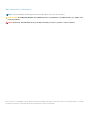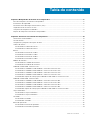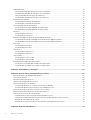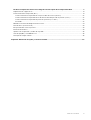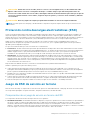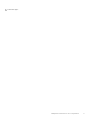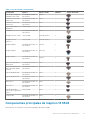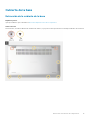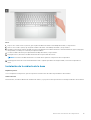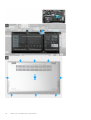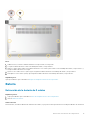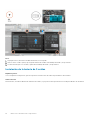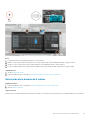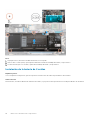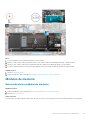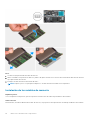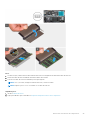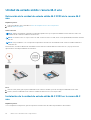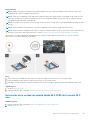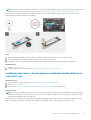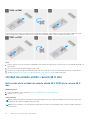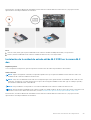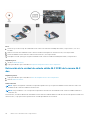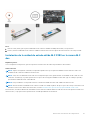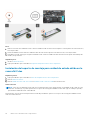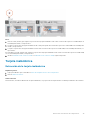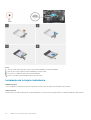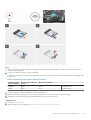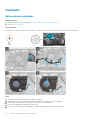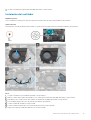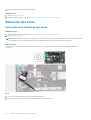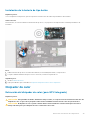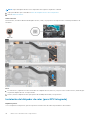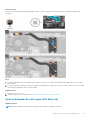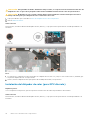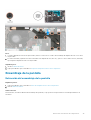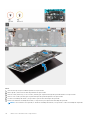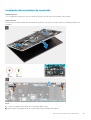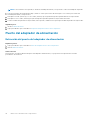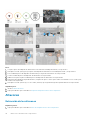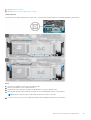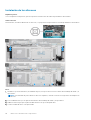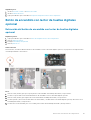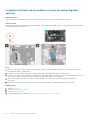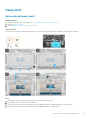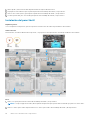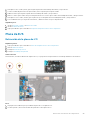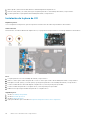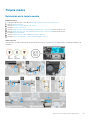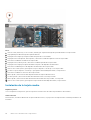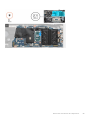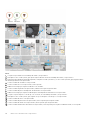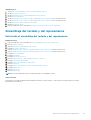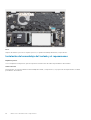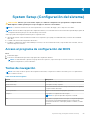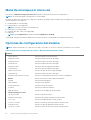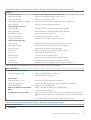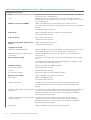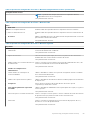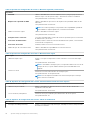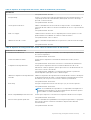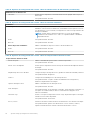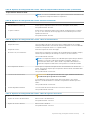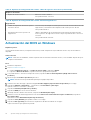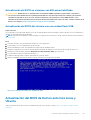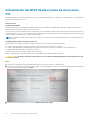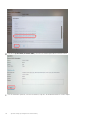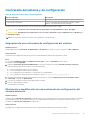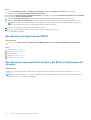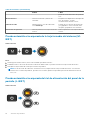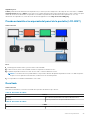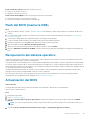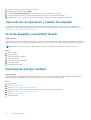Dell Inspiron 5502/5509 Manual de usuario
- Tipo
- Manual de usuario

Inspiron 15 5502
Manual de servicio
Modelo reglamentario: P102F
Tipo reglamentario: P102F002
September 2020
Rev. A00

Notas, precauciones y advertencias
NOTA: Una NOTA indica información importante que le ayuda a hacer un mejor uso de su producto.
PRECAUCIÓN: Una PRECAUCIÓN indica la posibilidad de daños en el hardware o la pérdida de datos, y le explica cómo
evitar el problema.
AVISO: Un mensaje de AVISO indica el riesgo de daños materiales, lesiones corporales o incluso la muerte.
© 2020 Dell Inc. o sus subsidiarias. Todos los derechos reservados. Dell, EMC y otras marcas comerciales son marcas comerciales de Dell Inc. o sus filiales.
Es posible que otras marcas comerciales sean marcas comerciales de sus respectivos propietarios.

Capítulo 1: Manipulación del interior de la computadora......................................................................6
Antes de manipular el interior de la computadora............................................................................................................. 6
Instrucciones de seguridad...................................................................................................................................................6
Protección contra descargas electrostáticas (ESD).........................................................................................................7
Juego de ESD de servicio en terreno..................................................................................................................................7
Transporte de componentes delicados...............................................................................................................................8
Después de manipular el interior de la computadora.........................................................................................................8
Capítulo 2: Extracción e instalación de componentes........................................................................ 10
Herramientas recomendadas..............................................................................................................................................10
Lista de tornillos....................................................................................................................................................................10
Componentes principales de Inspiron 15 5502..................................................................................................................11
Cubierta de la base...............................................................................................................................................................13
Extracción de la cubierta de la base.............................................................................................................................13
Instalación de la cubierta de la base.............................................................................................................................15
Batería....................................................................................................................................................................................17
Extracción de la batería de 3 celdas.............................................................................................................................17
Instalación de la batería de 3 celdas.............................................................................................................................18
Extracción de la batería de 4 celdas.............................................................................................................................19
Instalación de la batería de 4 celdas............................................................................................................................20
Módulos de memoria............................................................................................................................................................21
Extracción de los módulos de memoria....................................................................................................................... 21
Instalación de los módulos de memoria.......................................................................................................................22
Unidad de estado sólido: ranura M.2 uno......................................................................................................................... 24
Extracción de la unidad de estado sólido M.2 2230 de la ranura M.2 uno.............................................................24
Instalación de la unidad de estado sólido M.2 2230 en la ranura M.2 uno............................................................. 24
Extracción de la unidad de estado sólido M.2 2280 de la ranura M.2 uno.............................................................25
Instalación de la unidad de estado sólido M.2 2280 en la ranura M.2 uno............................................................. 26
Instalación del soporte de montaje para unidad de estado sólido en la ranura M.2 uno.......................................27
Unidad de estado sólido: ranura M.2 dos......................................................................................................................... 28
Extracción de la unidad de estado sólido M.2 2230 de la ranura M.2 dos............................................................. 28
Instalación de la unidad de estado sólido M.2 2230 en la ranura M.2 dos............................................................. 29
Extracción de la unidad de estado sólido M.2 2280 de la ranura M.2 dos............................................................. 30
Instalación de la unidad de estado sólido M.2 2280 en la ranura M.2 dos.............................................................. 31
Instalación del soporte de montaje para unidad de estado sólido en la ranura M.2 dos.......................................32
Tarjeta inalámbrica...............................................................................................................................................................33
Extracción de la tarjeta inalámbrica.............................................................................................................................33
Instalación de la tarjeta inalámbrica.............................................................................................................................34
Ventilador............................................................................................................................................................................. 36
Extracción del ventilador.............................................................................................................................................. 36
Instalación del ventilador...............................................................................................................................................37
Batería de tipo botón.......................................................................................................................................................... 38
Extracción de la batería de tipo botón........................................................................................................................ 38
Instalación de la batería de tipo botón........................................................................................................................ 39
Tabla de contenido
Tabla de contenido 3

Disipador de calor................................................................................................................................................................ 39
Extracción del disipador de calor (para GPU integrada).......................................................................................... 39
Instalación del disipador de calor (para GPU integrada)...........................................................................................40
Quite el disipador de calor (para GPU discreta).........................................................................................................41
Instalación del disipador de calor (para GPU discreta)............................................................................................. 42
Ensamblaje de la pantalla....................................................................................................................................................43
Extracción del ensamblaje de la pantalla.....................................................................................................................43
Instalación del ensamblaje de la pantalla.....................................................................................................................45
Puerto del adaptador de alimentación.............................................................................................................................. 46
Extracción del puerto del adaptador de alimentación...............................................................................................46
Instalación del puerto del adaptador de alimentación............................................................................................... 47
Altavoces.............................................................................................................................................................................. 48
Extracción de los altavoces..........................................................................................................................................48
Instalación de los altavoces..........................................................................................................................................50
Botón de encendido con lector de huellas digitales opcional..........................................................................................51
Extracción del botón de encendido con lector de huellas digitales opcional.......................................................... 51
Instalación del botón de encendido con lector de huellas digitales opcional..........................................................52
Panel táctil............................................................................................................................................................................53
Extracción del panel táctil.............................................................................................................................................53
Instalación del panel táctil.............................................................................................................................................54
Placa de E/S........................................................................................................................................................................ 55
Extracción de la placa de I/O.......................................................................................................................................55
Instalación de la placa de I/O.......................................................................................................................................56
Tarjeta madre.......................................................................................................................................................................57
Extracción de la tarjeta madre..................................................................................................................................... 57
Instalación de la tarjeta madre..................................................................................................................................... 58
Ensamblaje del teclado y del reposamanos.......................................................................................................................61
Extracción el ensamblaje del teclado y del reposamanos..........................................................................................61
Instalación del ensamblaje del teclado y el reposamanos......................................................................................... 62
Capítulo 3: Controladores y descargas............................................................................................ 64
Capítulo 4: System Setup (Configuración del sistema).....................................................................65
Acceso al programa de configuración del BIOS.............................................................................................................. 65
Teclas de navegación..........................................................................................................................................................65
Menú de arranque por única vez.......................................................................................................................................66
Opciones de configuración del sistema............................................................................................................................ 66
Actualización del BIOS en Windows..................................................................................................................................74
Actualización del BIOS en sistemas con BitLocker habilitado..................................................................................75
Actualización del BIOS del sistema con una unidad flash USB................................................................................ 75
Actualización del BIOS de Dell en entornos Linux y Ubuntu.......................................................................................... 75
Actualización del BIOS desde el menú de inicio único F12............................................................................................. 76
Contraseña del sistema y de configuración......................................................................................................................79
Asignación de una contraseña de configuración del sistema...................................................................................79
Eliminación o modificación de una contraseña de configuración del sistema existente....................................... 79
Borrado de la configuración de CMOS....................................................................................................................... 80
Borrado de las contraseñas del sistema y del BIOS (configuración del sistema)..................................................80
Capítulo 5: Solución de problemas.................................................................................................. 81
4
Tabla de contenido

Localice la etiqueta de servicio o el código de servicio rápido de la computadora Dell...............................81
Diagnósticos de SupportAssist...........................................................................................................................................81
Prueba automática incorporada (BIST).............................................................................................................................81
Prueba automática incorporada de la tarjeta madre del sistema (M-BIST)...........................................................82
Prueba automática incorporada del riel de alimentación del panel de la pantalla (L-BIST)..................................82
Prueba automática incorporada del panel de la pantalla (LCD-BIST).....................................................................83
Resultado........................................................................................................................................................................83
Indicadores luminosos de diagnóstico del sistema.......................................................................................................... 84
Flash del BIOS (memoria USB)..........................................................................................................................................85
Recuperación del sistema operativo................................................................................................................................. 85
Actualización del BIOS........................................................................................................................................................85
Opciones de recuperación y medios de respaldo............................................................................................................ 86
Ciclo de apagado y encendido de wifi...............................................................................................................................86
Descarga de energía residual............................................................................................................................................. 86
Capítulo 6: Obtención de ayuda y contacto con Dell..........................................................................87
Tabla de contenido 5

Manipulación del interior de la computadora
Antes de manipular el interior de la computadora
Sobre esta tarea
NOTA: Las imágenes en este documento pueden ser diferentes de la computadora en función de la configuración que haya solicitado.
Pasos
1. Guarde y cierre todos los archivos abiertos y salga de todas las aplicaciones abiertas.
2. Apague el equipo. Haga clic en Inicio >
Alimentación > Apagar.
NOTA: Si utiliza otro sistema operativo, consulte la documentación de su sistema operativo para conocer las instrucciones de
apagado.
3. Desconecte su equipo y todos los dispositivos conectados de las tomas de alimentación eléctrica.
4. Desconecte del equipo todos los dispositivos de red y periféricos conectados como el teclado, el mouse y el monitor.
PRECAUCIÓN:
Para desenchufar un cable de red, desconéctelo primero del equipo y, a continuación, del dispositivo
de red.
5. Extraiga cualquier tarjeta de medios y disco óptico del equipo, si corresponde.
Instrucciones de seguridad
Utilice las siguientes reglas de seguridad para proteger su computadora de posibles daños y garantizar su seguridad personal. A menos que
se indique lo contrario, en cada procedimiento incluido en este documento se asume que ha leído la información de seguridad enviada con
la computadora.
AVISO:
Antes de trabajar dentro de la computadora, lea la información de seguridad enviada. Para obtener información
adicional sobre prácticas de seguridad recomendadas, consulte la página principal de cumplimiento normativo en
www.dell.com/regulatory_compliance.
AVISO: Desconecte todas las fuentes de energía antes de abrir la cubierta o los paneles de la computadora. Una vez que
termine de trabajar en el interior de la computadora, reemplace todas las cubiertas, los paneles y los tornillos antes de
conectarla a una toma de corriente.
PRECAUCIÓN: Para evitar dañar la computadora, asegúrese de que la superficie de trabajo sea plana y esté limpia y
seca.
PRECAUCIÓN: Para evitar dañar los componentes y las tarjetas, manipúlelos por los bordes y no toque los pins ni los
contactos.
PRECAUCIÓN: Solo debe realizar la solución de problemas y las reparaciones según lo autorizado o señalado por el
equipo de asistencia técnica de Dell. La garantía no cubre los daños por reparaciones no autorizadas por Dell. Consulte
las instrucciones de seguridad enviadas con el producto o en www.dell.com/regulatory_compliance.
PRECAUCIÓN: Antes de tocar los componentes del interior del equipo, descargue la electricidad estática de su cuerpo;
para ello, toque una superficie metálica sin pintar, como el metal de la parte posterior del equipo. Mientras trabaja,
toque periódicamente una superficie metálica sin pintar para disipar la electricidad estática, que podría dañar los
componentes internos.
1
6 Manipulación del interior de la computadora

PRECAUCIÓN: Cuando desconecte un cable, tire de su conector o de su lengüeta de tiro, no directamente del cable.
Algunos cables tienen conectores con lengüetas de bloqueo o tornillos mariposa que debe desenganchar antes de
desconectar el cable. Cuando desconecte cables, manténgalos alineados de manera uniforme para evitar que los pins de
conectores se doblen. Cuando conecte cables, asegúrese de que los puertos y conectores estén orientados y alineados
correctamente.
PRECAUCIÓN: Presione y expulse las tarjetas que pueda haber instaladas en el lector de tarjetas multimedia.
NOTA: Es posible que el color del equipo y de determinados componentes tengan un aspecto distinto al que se muestra en este
documento.
Protección contra descargas electrostáticas (ESD)
La ESD es una preocupación importante cuando se manipulan componentes electrónicos, especialmente componentes sensibles como
tarjetas de expansión, procesadores, memorias DIMM y tarjetas madre del sistema. Cargas muy ligeras pueden dañar los circuitos de
maneras que tal vez no sean evidentes y causar, por ejemplo, problemas intermitentes o acortar la duración de los productos. Mientras la
industria exige requisitos de menor alimentación y mayor densidad, la protección contra ESD es una preocupación que aumenta.
Debido a la mayor densidad de los semiconductores utilizados en los últimos productos Dell, la sensibilidad a daños estáticos es
actualmente más alta que la de los productos Dell anteriores. Por este motivo, ya no se pueden aplicar algunos métodos previamente
aprobados para la manipulación de piezas.
Dos tipos reconocidos de daños por ESD son catastróficos e intermitentes.
● Catastróficos: las fallas catastróficas representan aproximadamente un 20 por ciento de las fallas relacionadas con la ESD. El daño
origina una pérdida total e inmediata de la funcionalidad del dispositivo. Un ejemplo de falla catastrófica es una memoria DIMM que ha
recibido un golpe estático, lo que genera inmediatamente un síntoma "No POST/No Video" (No se ejecuta la autoprueba de
encendido/no hay reproducción de video) con un código de sonido emitido por falta de memoria o memoria no funcional.
● Intermitentes: las fallas intermitentes representan aproximadamente un 80 por ciento de las fallas relacionadas con la ESD. La alta
tasa de fallas intermitentes significa que la mayor parte del tiempo no es fácil reconocer cuando se producen daños. La DIMM recibe
un golpe estático, pero el trazado tan solo se debilita y no refleja inmediatamente los síntomas relacionados con el daño. El seguimiento
debilitado puede tardar semanas o meses en desaparecer y, mientras tanto, puede causar degradación en la integridad de la memoria,
errores intermitentes en la memoria, etc.
El tipo de daño más difícil de reconocer y solucionar es una falla intermitente (también denominada latente).
Realice los siguientes pasos para evitar daños por ESD:
● Utilice una pulsera de descarga electrostática con cable que posea una conexión a tierra adecuada. Ya no se permite el uso de
muñequeras antiestáticas inalámbricas porque no proporcionan protección adecuada. También, tocar el chasis antes de manipular las
piezas no garantiza la adecuada protección contra ESD en piezas con mayor sensibilidad a daños por ESD.
● Manipule todos los componentes sensibles a la electricidad estática en un área segura. Si es posible, utilice almohadillas antiestáticas
para el suelo y la mesa de trabajo.
● Cuando saque un componente sensible a la estática de la caja de envío, no saque el material antiestático del componente hasta que
esté listo para instalarlo. Antes de abrir el embalaje antiestático, asegúrese de descargar la electricidad estática del cuerpo.
● Antes de transportar un componente sensible a la estática, colóquelo en un contenedor o un embalaje antiestático.
Juego de ESD de servicio en terreno
El kit de servicio de campo no supervisado es el kit de servicio que más se utiliza habitualmente. Cada juego de servicio en terreno incluye
tres componentes principales: un tapete antiestático, una pulsera antiestática y un cable de enlace.
Componentes de un juego de servicio en terreno de ESD
Los componentes de un kit de servicio de campo de ESD son los siguientes:
● Alfombrilla antiestática: la alfombrilla antiestática es disipativa y las piezas se pueden colocar sobre esta durante los procedimientos
de servicio. Cuando se utiliza una alfombrilla antiestática, se debe ajustar la muñequera y el cable de conexión se debe conectar a la
alfombrilla y directamente a cualquier pieza de metal del sistema en el que se está trabajando. Cuando está todo correctamente
dispuesto, se pueden sacar las piezas de servicio de la bolsa antiestática y colocar directamente en el tapete. Los elementos sensibles a
ESD están seguros en la mano, en la alfombrilla antiestática, en el sistema o dentro de una bolsa.
Manipulación del interior de la computadora
7

● Brazalete y cable de conexión: el brazalete y el cable de conexión pueden estar conectados directamente entre la muñeca y metal
descubierto en el hardware si no se necesita el tapete ESD, o se los puede conectar al tapete antiestático para proteger el hardware
que se coloca temporalmente en el tapete. La conexión física de la pulsera y el cable de enlace entre la piel, el tapete contra ESD y el
hardware se conoce como enlace. Utilice solo juegos de servicio en terreno con una pulsera, un tapete y un cable de enlace. Nunca use
pulseras inalámbricas. Siempre tenga en cuenta que los cables internos de un brazalete son propensos a dañarse por el desgaste
normal, y deben verificarse con regularidad con un probador de brazalete a fin de evitar dañar el hardware contra ESD de manera
accidental. Se recomienda probar la muñequera y el cable de conexión al menos una vez por semana.
● Probador de pulseras contra ESD: los alambres dentro de una pulsera contra ESD son propensos a dañarse con el tiempo. Cuando
se utiliza un kit no supervisado, es una mejor práctica probar periódicamente la correa antes de cada llamada de servicio y, como
mínimo, realizar una prueba una vez por semana. Un probador de pulseras es el mejor método para realizar esta prueba. Si no tiene su
propio probador de pulseras, consulte con su oficina regional para saber si tienen uno. Para realizar la prueba, conecte el cable de
enlace de la pulsera al probador mientras está en la muñeca y presione el botón para probar. Un indicador LED verde se enciende si la
prueba es satisfactoria; un indicador LED rojo se enciende y suena una alarma si la prueba falla.
● Elementos aislantes: es muy importante mantener los dispositivos sensibles a ESD, como las cajas de plástico de los disipadores de
calor, alejados de las piezas internas que son aislantes y a menudo están muy cargadas.
● Entorno de trabajo: antes de implementar un juego de ESD de servicio en terreno, evalúe la situación en la ubicación del cliente. Por
ejemplo, la implementación del kit para un entorno de servidor es diferente a la de un entorno de equipo de escritorio o portátil. Los
servidores suelen instalarse en un bastidor dentro de un centro de datos; los equipos de escritorio o portátiles suelen colocarse en
escritorios o cubículos de oficinas. Siempre busque una zona de trabajo grande, abierta, plana y ordenada con lugar suficiente como
para implementar el kit de ESD con espacio adicional para alojar el tipo de sistema que se está reparando. El área de trabajo también
debe estar libre de materiales aislantes que puedan producir un evento de ESD. En el área de trabajo, los aislantes como poliestireno
extruido y otros plásticos siempre deben alejarse, al menos, 30 cm o 12 pulg. de las piezas sensibles antes de manipular físicamente los
componentes del hardware
● Embalaje contra ESD: todos los dispositivos sensibles a ESD deben enviarse y recibirse en embalajes antiestáticos. Es preferible usar
bolsas de metal con protección contra la estática. Sin embargo, siempre debe devolver la pieza dañada utilizando la misma bolsa
antiestática y el mismo embalaje contra ESD con los que se envía la pieza nueva. Se debe doblar y cerrar con cinta adhesiva la bolsa
antiestática y se debe utilizar todo el mismo material embalaje de espuma en la caja original en que se entrega la pieza nueva. Los
dispositivos sensibles a ESD se deben quitar del embalaje y se deben colocar solamente en una superficie de trabajo protegida contra
ESD, y las piezas nunca se deben colocar sobre la bolsa antiestática porque solo la parte interior de la bolsa está protegida. Coloque
siempre las piezas en la mano, en el tapete contra ESD, en el sistema o dentro de una bolsa antiestática.
● Transporte de componentes sensibles: cuando transporte componentes sensibles a ESD, como, piezas de reemplazo o piezas que
hay que devolver a Dell, es muy importante que las coloque dentro de bolsas antiestáticas para garantizar un transporte seguro.
Resumen sobre la protección contra descargas eléctricas
Se recomienda que todos los técnicos de servicio de campo utilicen la muñequera tradicional con conexión a tierra de ESD con cable y una
alfombrilla antiestática protectora en todo momento cuando reparen productos Dell. Además, es importante que los técnicos mantengan
las piezas sensibles separadas de todas las piezas aislantes mientras se realiza el servicio y que utilicen bolsas antiestáticas para transportar
los componentes sensibles.
Transporte de componentes delicados
Cuando transporte componentes sensibles a descarga electroestática, como, piezas de reemplazo o piezas que hay que devolver a Dell, es
muy importante que las coloque dentro de bolsas antiestáticas para garantizar un transporte seguro.
Después de manipular el interior de la computadora
Sobre esta tarea
PRECAUCIÓN: Dejar tornillos sueltos o flojos en el interior de su equipo puede dañar gravemente su equipo.
Pasos
1. Coloque todos los tornillos y asegúrese de que ninguno quede suelto en el interior de equipo.
2. Conecte todos los dispositivos externos, los periféricos y los cables que haya extraído antes de manipular el equipo.
3. Coloque las tarjetas multimedia, los discos y cualquier otra pieza que haya extraído antes de manipular el equipo.
4. Conecte el equipo y todos los dispositivos conectados a la toma eléctrica.
8
Manipulación del interior de la computadora

5. Encienda el equipo.
Manipulación del interior de la computadora 9

Extracción e instalación de componentes
NOTA: Las imágenes en este documento pueden ser diferentes de la computadora en función de la configuración que haya solicitado.
Herramientas recomendadas
Los procedimientos de este documento podrían requerir el uso de las siguientes herramientas:
● Destornillador Phillips n.º 1
● Destornillador Phillips n.º 0
● Punta trazadora de plástico
Lista de tornillos
NOTA: Cuando quite los tornillos de un componente, se recomienda que anote el tipo y la cantidad de tornillos, y que los coloque en
una caja de almacenamiento de tornillos. Esto sirve para garantizar que se restaure el tipo y el número de tornillos correcto cuando se
reemplace el componente.
NOTA: Algunas computadoras tienen superficies magnéticas. Asegúrese de que los tornillos no se queden pegados a esa superficie
cuando reemplace un componente.
NOTA: El color de los tornillos puede variar según la configuración solicitada.
Tabla 1. Lista de tornillos
Componente Fijado al Tipo de tornillo Cantidad Imagen del tornillo
Cubierta de la base Ensamblaje del teclado y el
reposamanos
M2x4 7
NOTA: El color de los
tornillos puede variar
según la configuración
solicitada.
Cubierta de la base Ensamblaje del teclado y el
reposamanos
M2x7.5 (cautivo) 2
Batería (3 celdas) Ensamblaje del teclado y el
reposamanos
M2x3 4
NOTA: El color de los
tornillos puede variar
según la configuración
solicitada.
Batería (4 celdas) Ensamblaje del teclado y el
reposamanos
M2x3 5
NOTA: El color de los
tornillos puede variar
según la configuración
solicitada.
2
10 Extracción e instalación de componentes

Tabla 1. Lista de tornillos (continuación)
Componente Fijado al Tipo de tornillo Cantidad Imagen del tornillo
Soporte de montaje para
unidad de estado sólido
Ensamblaje del teclado y el
reposamanos
M1.6x2 1
Unidad de estado sólido
(ranura uno)
Ensamblaje del teclado y el
reposamanos
M2x3 1
Unidad de estado sólido
(ranura dos)
Ensamblaje del teclado y el
reposamanos
M2x3 1
Soporte de la tarjeta
inalámbrica
Tarjeta madre M2x3 1
Ventilador Ensamblaje del teclado y el
reposamanos
M2x2 2
Disipador de calor (UMA) Tarjeta madre M2x5.85 (cautivo) 4
Disipador de calor
(discreto)
Tarjeta madre M2x5.85 (cautivo) 7
Bisagra izquierda Ensamblaje del teclado y el
reposamanos
M2.5x5 2
Bisagra izquierda Ensamblaje del teclado y el
reposamanos
M2.5x3.5 1
Bisagra derecha Ensamblaje del teclado y el
reposamanos
M2.5x5 3
Puerto del adaptador de
alimentación
Ensamblaje del teclado y el
reposamanos
M2x3 1
Botón de encendido con
lector de huellas digitales
opcional
Ensamblaje del teclado y el
reposamanos
M1.6x2 1
Soporte del panel táctil Ensamblaje del teclado y el
reposamanos
M2x2 2
Soporte del panel táctil Ensamblaje del teclado y el
reposamanos
M1.6x2 3
Placa de I/O Ensamblaje del teclado y el
reposamanos
M2x2 1
Placa de I/O Ensamblaje del teclado y el
reposamanos
M2x3 1
Soporte para puerto
USB 3.2 de 2.ª generación
y tipo C
Tarjeta madre M2x3 2
Tarjeta madre Ensamblaje del teclado y el
reposamanos
M2x2 2
Componentes principales de Inspiron 15 5502
En la ilustración, se muestran los componentes principales de Inspiron 15 5502.
Extracción e instalación de componentes
11

1. Cubierta de la base
2. Batería
3. Puerto del adaptador de alimentación
4. Disipador de calor
5. Módulo de memoria
6. Soporte de la unidad de estado sólido
7. Unidad de estado sólido M.2 2230 en la ranura M.2 dos
8. Altavoces
9. Tarjeta madre
10. Panel táctil
11. Ensamblaje del teclado y el reposamanos
12. Ensamblaje de la pantalla
13. Botón de encendido con lector de huellas digitales opcional
14. Batería de tipo botón
15. Placa de I/O
16. Ventilador
17. Tarjeta inalámbrica
18. Unidad de estado sólido M.2 2280 en la ranura M.2 uno
12
Extracción e instalación de componentes

Cubierta de la base
Extracción de la cubierta de la base
Requisitos previos
Siga el procedimiento que se describe en Antes de manipular el interior de la computadora.
Sobre esta tarea
En la ilustración, se indica la ubicación de la cubierta de la base y se proporciona una representación visual del procedimiento de extracción.
Extracción e instalación de componentes 13

14 Extracción e instalación de componentes

Pasos
1. Afloje los dos tornillos cautivos (M2x7.5) que aseguran la cubierta de la base al ensamblaje del teclado y el reposamanos.
2. Quite los siete tornillos (M2x4) que aseguran la cubierta de la base al ensamblaje del teclado y el reposamanos.
3. Mediante un instrumento plástico acabado en punta, haga palanca en la cubierta de la base comenzando desde el orificio en la bisagra
de la pantalla y continúe por los laterales para quitar la cubierta.
4. Levante la cubierta de la base para quitarla del ensamblaje del teclado y el reposamanos.
5. Despegue la cinta y desconecte el cable de la batería de la tarjeta madre del sistema.
NOTA: Desconecte el cable de la batería solo cuando desee quitar más componentes de la computadora.
6. Mantenga presionado el botón de encendido durante cinco segundos para drenar la energía residual y conectar la computadora a
tierra.
Instalación de la cubierta de la base
Requisitos previos
Si va a reemplazar un componente, quite el componente existente antes de realizar el procedimiento de instalación.
Sobre esta tarea
En la ilustración, se indica la ubicación de la cubierta de la base y se proporciona una representación visual del procedimiento de instalación.
Extracción e instalación de componentes
15

16 Extracción e instalación de componentes

Pasos
1. Adhiera la cinta y conecte el cable de la batería a la tarjeta madre, si corresponde.
2. Coloque la cubierta de la base sobre el ensamblaje del teclado y el reposamanos.
3. Alinee los orificios para tornillos en la cubierta de la base con los orificios para tornillos en el ensamblaje del teclado y el reposamanos, y
encaje la cubierta de la base en su lugar.
4. Ajuste los dos tornillos cautivos (M2x7.5) que aseguran la cubierta de la base al ensamblaje del teclado y el reposamanos.
5. Reemplace los siete tornillos (M2x4) que aseguran la cubierta de la base al ensamblaje del teclado y el reposamanos.
Siguientes pasos
Siga el procedimiento que se describe en Después de manipular el interior de la computadora.
Batería
Extracción de la batería de 3 celdas
Requisitos previos
1. Siga el procedimiento que se describe en Antes de manipular el interior de la computadora.
2. Quite la cubierta de la base.
Sobre esta tarea
En la ilustración, se indica la ubicación de la batería de 3 celdas y se proporciona una representación visual del procedimiento de extracción.
Extracción e instalación de componentes
17

Pasos
1. Despegue la cinta y desconecte el cable de la batería, si corresponde.
2. Quite los cuatro tornillos (M2x3) que aseguran la batería de 3 celdas al ensamblaje del teclado y el reposamanos.
3. Levante la batería junto con su cable y quítela del ensamblaje del teclado y el reposamanos.
Instalación de la batería de 3 celdas
Requisitos previos
Si va a reemplazar un componente, quite el componente existente antes de realizar el procedimiento de instalación.
Sobre esta tarea
En la ilustración, se indica la ubicación de la batería de 3 celdas y se proporciona una representación visual del procedimiento de instalación.
18
Extracción e instalación de componentes

Pasos
1. Coloque la batería en el ensamblaje del teclado y el reposamanos.
2. Alinee los orificios para tornillos de la batería con los orificios para tornillos del ensamblaje del teclado y del reposamanos.
3. Instale los cuatro tornillos (M2x3) que aseguran la batería al ensamblaje del teclado y el reposamanos.
4. Conecte el cable de la batería a la tarjeta madre y adhiera la cinta que asegura el cable de la batería a la tarjeta madre.
Siguientes pasos
1. Instale la cubierta de la base.
2. Siga el procedimiento que se describe en Después de manipular el interior de la computadora.
Extracción de la batería de 4 celdas
Requisitos previos
1. Siga el procedimiento que se describe en Antes de manipular el interior de la computadora.
2. Quite la cubierta de la base.
Sobre esta tarea
En la ilustración, se indica la ubicación de la batería de 4 celdas y se proporciona una representación visual del procedimiento de extracción.
Extracción e instalación de componentes
19

Pasos
1. Despegue la cinta y desconecte el cable de la batería, si corresponde.
2. Quite los cinco tornillos (M2x3) que aseguran la batería de 4 celdas al ensamblaje del teclado y el reposamanos.
3. Levante la batería junto con su cable y quítela del ensamblaje del teclado y el reposamanos.
Instalación de la batería de 4 celdas
Requisitos previos
Si va a reemplazar un componente, quite el componente existente antes de realizar el procedimiento de instalación.
Sobre esta tarea
En la ilustración, se indica la ubicación de la batería de 4 celdas y se proporciona una representación visual del procedimiento de instalación.
20
Extracción e instalación de componentes

Pasos
1. Coloque la batería en el ensamblaje del teclado y el reposamanos.
2. Alinee los orificios para tornillos de la batería con los orificios para tornillos del ensamblaje del teclado y del reposamanos.
3. Instale los cinco tornillos (M2x3) que aseguran la batería de 4 celdas al ensamblaje del teclado y el reposamanos.
4. Conecte el cable de la batería a la tarjeta madre y adhiera la cinta que asegura el cable de la batería a la tarjeta madre.
Siguientes pasos
1. Instale la cubierta de la base.
2. Siga el procedimiento que se describe en Después de manipular el interior de la computadora.
Módulos de memoria
Extracción de los módulos de memoria
Requisitos previos
1. Siga el procedimiento que se describe en Antes de manipular el interior de la computadora.
2. Quite la cubierta de la base.
Sobre esta tarea
En la ilustración, se indica la ubicación del módulo de memoria y proporciona una representación visual del procedimiento de extracción.
Extracción e instalación de componentes
21

Pasos
1. Levante el mylar para acceder al módulo de memoria.
2. Abra con cuidado con la punta de los dedos los ganchos de fijación situados en los extremos de la ranura del módulo de memoria hasta
que salga el módulo de memoria.
3. Extraiga el módulo de memoria de la ranura del mismo.
NOTA: Repita los pasos 1 a 3 para quitar cualquier otro módulo de memoria instalado en la computadora.
Instalación de los módulos de memoria
Requisitos previos
Si va a reemplazar un componente, quite el componente existente antes de realizar el procedimiento de instalación.
Sobre esta tarea
En la ilustración, se indica la ubicación del módulo de memoria y se proporciona una representación visual del procedimiento de instalación.
22
Extracción e instalación de componentes

Pasos
1. Levante el mylar y alinee la muesca del módulo de memoria con la lengüeta de la ranura del módulo de memoria.
2. Deslice el módulo de memoria inclinado firmemente dentro de la ranura.
3. Presione el módulo de la memoria hacia abajo hasta que haga clic.
NOTA: Si no oye un clic, extraiga el módulo de memoria y vuelva a instalarlo.
NOTA: Repita los pasos 1 a 3 si va a instalar otro módulo de memoria.
Siguientes pasos
1. Instale la cubierta de la base.
2. Siga el procedimiento que se describe en Después de manipular el interior de la computadora.
Extracción e instalación de componentes
23

Unidad de estado sólido: ranura M.2 uno
Extracción de la unidad de estado sólido M.2 2230 de la ranura M.2
uno
Requisitos previos
1. Siga el procedimiento que se describe en Antes de manipular el interior de la computadora.
2. Quite la cubierta de la base.
Sobre esta tarea
NOTA: Según la configuración solicitada, la computadora puede tener soporte para una unidad de estado sólido M.2 2230 o una
unidad de estado sólido M.2 2280 en la ranura M.2 uno.
NOTA: La ranura M.2 uno solo soporta SSD PCIe x4.0. Si tiene una SSD PCIe x2.0, SATA o Intel Optane híbrida, instálela en la ranura
M.2 dos.
NOTA: Este procedimiento solo corresponde a computadoras enviadas con una unidad de estado sólido M.2 2230 instalada en la
ranura M.2 uno.
En la ilustración, se indica la ubicación de la unidad de estado sólido M.2 2230 instalada en la ranura M.2 uno y se proporciona una
representación visual del procedimiento de extracción.
Pasos
1. Quite el tornillo (M2x3) que asegura la unidad de estado sólido M.2 2230 al soporte de montaje para unidad de estado sólido.
2. Deslice y levante la unidad de estado sólido M.2 2230 de la ranura M.2 uno, en la tarjeta madre.
Instalación de la unidad de estado sólido M.2 2230 en la ranura M.2
uno
Requisitos previos
Si va a reemplazar un componente, quite el componente existente antes de realizar el procedimiento de instalación.
24
Extracción e instalación de componentes

Sobre esta tarea
NOTA: Según la configuración solicitada, la computadora puede tener soporte para una unidad de estado sólido M.2 2230 o una
unidad de estado sólido M.2 2280 en la ranura M.2 uno.
NOTA: Si hay una sola unidad de estado sólido en la configuración que solicitó, puede instalar otra unidad de estado sólido en la otra
ranura M.2. Sin embargo, es posible que necesite un soporte de montaje para unidad de estado sólido (que se vende por separado)
para instalar la unidad de estado sólido adicional.
NOTA: La ranura M.2 uno solo soporta SSD PCIe x4.0. Si tiene una SSD PCIe x2.0, SATA o Intel Optane híbrida, instálela en la ranura
M.2 dos.
NOTA: Este procedimiento corresponde solo si instala una unidad de estado sólido M.2 2230 en la ranura M.2 uno.
NOTA: Antes de instalar la unidad de estado sólido M.2 2230 o M.2 2280, asegúrese de que el soporte de montaje se encuentre en la
ubicación correcta. Para obtener más información, consulte Instalación del soporte de montaje para unidad de estado sólido.
En la ilustración, se indica la ubicación de la unidad de estado sólido M.2 2230 instalada en la ranura M.2 uno y se proporciona una
representación visual del procedimiento de instalación.
Pasos
1. Alinee la muesca de la unidad de estado sólido M.2 2230 con la lengüeta de la ranura M.2 uno, en la tarjeta madre.
2. Deslice la unidad de estado sólido M.2 2230 en la ranura M.2 uno, en la tarjeta madre.
3. Reemplace el tornillo (M2x3) que asegura la unidad de estado sólido M.2 2230 al soporte de montaje para unidad de estado sólido.
Siguientes pasos
1. Instale la cubierta de la base.
2. Siga el procedimiento que se describe en Después de manipular el interior de la computadora.
Extracción de la unidad de estado sólido M.2 2280 de la ranura M.2
uno
Requisitos previos
1. Siga el procedimiento que se describe en Antes de manipular el interior de la computadora.
2. Quite la cubierta de la base.
Extracción e instalación de componentes
25

Sobre esta tarea
NOTA: Según la configuración solicitada, la computadora puede tener soporte para una unidad de estado sólido M.2 2230 o una
unidad de estado sólido M.2 2280 en la ranura M.2 uno.
NOTA: La ranura M.2 uno solo soporta SSD PCIe x4.0. Si tiene una SSD PCIe x2.0, SATA o Intel Optane híbrida, instálela en la ranura
M.2 dos.
NOTA: Este procedimiento solo corresponde a computadoras enviadas con una unidad de estado sólido M.2 2280 instalada en la
ranura M.2 uno.
En la ilustración, se indica la ubicación de la unidad de estado sólido M.2 2280 instalada en la ranura M.2 uno y se proporciona una
representación visual del procedimiento de extracción.
Pasos
1. Quite el tornillo (M2x3) que asegura la unidad de estado sólido M.2 2280 al ensamblaje del teclado y el reposamanos.
2. Deslice y levante la unidad de estado sólido M.2 2280 de la ranura M.2 uno, en la tarjeta madre.
Instalación de la unidad de estado sólido M.2 2280 en la ranura M.2
uno
Requisitos previos
Si va a reemplazar un componente, quite el componente existente antes de realizar el procedimiento de instalación.
Sobre esta tarea
NOTA:
Según la configuración solicitada, la computadora puede tener soporte para una unidad de estado sólido M.2 2230 o una
unidad de estado sólido M.2 2280 en la ranura M.2 uno.
NOTA: Si hay una sola unidad de estado sólido en la configuración que solicitó, puede instalar otra unidad de estado sólido en la otra
ranura M.2. Sin embargo, es posible que necesite un soporte de montaje para unidad de estado sólido (que se vende por separado)
para instalar la unidad de estado sólido adicional.
NOTA: La ranura M.2 uno solo soporta SSD PCIe x4.0. Si tiene una SSD PCIe x2.0, SATA o Intel Optane híbrida, instálela en la ranura
M.2 dos.
NOTA: Este procedimiento corresponde si instala una unidad de estado sólido M.2 2280 en la ranura M.2 uno.
26 Extracción e instalación de componentes

NOTA: Antes de instalar la unidad de estado sólido M.2 2230 o M.2 2280, asegúrese de que el soporte de montaje se encuentre en la
ubicación correcta. Para obtener más información, consulte Instalación del soporte de montaje para unidad de estado sólido.
En la ilustración, se indica la ubicación de la unidad de estado sólido M.2 2280 instalada en la ranura M.2 uno y se proporciona una
representación visual del procedimiento de instalación.
Pasos
1. Alinee la muesca de la unidad de estado sólido M.2 2280 con la lengüeta de la ranura M.2 uno, en la tarjeta madre.
2. Deslice la unidad de estado sólido M.2 2280 en la ranura M.2 uno, en la tarjeta madre.
3. Reemplace el tornillo (M2x3) que asegura la unidad de estado sólido M.2 2280 al ensamblaje del teclado y el reposamanos.
Siguientes pasos
1. Instale la cubierta de la base.
2. Siga el procedimiento que se describe en Después de manipular el interior de la computadora.
Instalación del soporte de montaje para unidad de estado sólido en la
ranura M.2 uno
Requisitos previos
1. Siga el procedimiento que se describe en Antes de manipular el interior de la computadora.
2. Quite la cubierta de la base.
3. Quite la unidad de estado sólido M.2 2230 o la unidad de estado sólido M.2 2280 de la ranura M.2 uno.
Sobre esta tarea
NOTA:
Si hay una sola unidad de estado sólido en la configuración que solicitó, puede instalar otra unidad de estado sólido en la otra
ranura M.2. Sin embargo, es posible que necesite un soporte de montaje para unidad de estado sólido (que se vende por separado)
para instalar la unidad de estado sólido adicional.
En la ilustración, se proporciona una representación visual del procedimiento para instalar el soporte de montaje para unidad de estado
sólido, al reemplazar la unidad de estado sólido M.2 2230 con una unidad de estado sólido M.2 2280 en la ranura M.2 uno.
Extracción e instalación de componentes
27

En la ilustración, se proporciona una representación visual del procedimiento para instalar el soporte de montaje para unidad de estado
sólido, al reemplazar la unidad de estado sólido M.2 2280 con una unidad de estado sólido M.2 2230 en la ranura M.2 uno.
Pasos
1. Deslice y quite el soporte de montaje para unidad de estado sólido de la ranura del soporte de montaje, en el ensamblaje del teclado y el
reposamanos.
2. Gire el soporte de montaje para unidad de estado sólido.
3. Deslice el soporte de montaje para unidad de estado sólido en la ranura de montaje, en el ensamblaje del teclado y el reposamanos.
4. Instale la unidad de estado sólido M.2 2230 o la unidad de estado sólido M.2 2280, según corresponda.
Unidad de estado sólido: ranura M.2 dos
Extracción de la unidad de estado sólido M.2 2230 de la ranura M.2
dos
Requisitos previos
1. Siga el procedimiento que se describe en Antes de manipular el interior de la computadora.
2. Quite la cubierta de la base.
Sobre esta tarea
NOTA:
Según la configuración solicitada, la computadora puede tener soporte para una unidad de estado sólido M.2 2230 o una
unidad de estado sólido M.2 2280 en la ranura M.2 dos.
NOTA: Este procedimiento solo corresponde a computadoras enviadas con una unidad de estado sólido M.2 2230 instalada en la
ranura M.2 dos.
28 Extracción e instalación de componentes

En la ilustración, se indica la ubicación de la unidad de estado sólido M.2 2230 instalada en la ranura M.2 dos y se proporciona una
representación visual del procedimiento de extracción.
Pasos
1. Quite el tornillo (M2x3) que asegura la unidad de estado sólido M.2 2230 al ensamblaje del teclado y el reposamanos.
2. Deslice y levante la unidad de estado sólido M.2 2230 de la ranura M.2 dos, en la tarjeta madre.
Instalación de la unidad de estado sólido M.2 2230 en la ranura M.2
dos
Requisitos previos
Si va a reemplazar un componente, quite el componente existente antes de realizar el procedimiento de instalación.
Sobre esta tarea
NOTA:
Según la configuración solicitada, la computadora puede tener soporte para una unidad de estado sólido M.2 2230 o una
unidad de estado sólido M.2 2280 en la ranura M.2 dos.
NOTA: Si hay una sola unidad de estado sólido en la configuración que solicitó, puede instalar otra unidad de estado sólido en la otra
ranura M.2. Sin embargo, es posible que necesite un soporte de montaje para unidad de estado sólido (que se vende por separado)
para instalar la unidad de estado sólido adicional.
NOTA: Este procedimiento corresponde solo si instala una unidad de estado sólido M.2 2230 en la ranura M.2 dos.
NOTA: Antes de instalar la unidad de estado sólido M.2 2230 o M.2 2280, asegúrese de que el soporte de montaje se encuentre en la
ubicación correcta. Para obtener más información, consulte Instalación del soporte de montaje para unidad de estado sólido.
En la ilustración, se indica la ubicación de la unidad de estado sólido M.2 2230 instalada en la ranura M.2 dos y se proporciona una
representación visual del procedimiento de instalación.
Extracción e instalación de componentes
29

Pasos
1. Deslice el soporte de montaje de la unidad de estado sólido en la ranura del ensamblaje del teclado y el reposamanos, si no está
instalado.
2. Alinee las muescas de la unidad de estado sólido M.2 2230 con las lengüetas en la ranura M.2 dos, en la tarjeta madre.
3. Deslice la unidad de estado sólido M.2 2230 en la ranura M.2 dos, en la tarjeta madre.
4. Reemplace el tornillo (M2x3) que asegura la unidad de estado sólido M.2 2230 al ensamblaje del teclado y el reposamanos.
Siguientes pasos
1. Instale la cubierta de la base.
2. Siga el procedimiento que se describe en Después de manipular el interior de la computadora.
Extracción de la unidad de estado sólido M.2 2280 de la ranura M.2
dos
Requisitos previos
1. Siga el procedimiento que se describe en Antes de manipular el interior de la computadora.
2. Quite la cubierta de la base.
Sobre esta tarea
NOTA:
Según la configuración solicitada, la computadora puede tener soporte para una unidad de estado sólido M.2 2230 o una
unidad de estado sólido M.2 2280 en la ranura M.2 dos.
NOTA: Este procedimiento solo corresponde a computadoras enviadas con una unidad de estado sólido M.2 2280 instalada en la
ranura M.2 dos.
En la ilustración, se indica la ubicación de la unidad de estado sólido M.2 2280 instalada/el módulo de memoria Intel Optane instalado en la
ranura M.2 dos y se proporciona una representación visual del procedimiento de extracción.
30
Extracción e instalación de componentes

Pasos
1. Quite el tornillo (M2x3) que asegura la unidad de estado sólido M.2 2280 al ensamblaje del teclado y el reposamanos.
2. Deslice y levante la unidad de estado sólido M.2 2280/el módulo de memoria Intel Optane de la ranura M.2 dos en la tarjeta madre.
Instalación de la unidad de estado sólido M.2 2280 en la ranura M.2
dos
Requisitos previos
Si va a reemplazar un componente, quite el componente existente antes de realizar el procedimiento de instalación.
Sobre esta tarea
NOTA:
Según la configuración solicitada, la computadora puede tener soporte para una unidad de estado sólido M.2 2230 o una
unidad de estado sólido M.2 2280 en la ranura M.2 dos.
NOTA: Si hay una sola unidad de estado sólido en la configuración que solicitó, puede instalar otra unidad de estado sólido en la otra
ranura M.2. Sin embargo, es posible que necesite un soporte de montaje para unidad de estado sólido (que se vende por separado)
para instalar la unidad de estado sólido adicional.
NOTA: Este procedimiento corresponde solamente si instala una unidad de estado sólido 2280 en la ranura M.2 dos.
NOTA: Antes de instalar la unidad de estado sólido M.2 2230 o M.2 2280, asegúrese de que el soporte de montaje se encuentre en la
ubicación correcta. Para obtener más información, consulte Instalación del soporte de montaje para unidad de estado sólido.
En la ilustración, se indica la ubicación de la unidad de estado sólido M.2 2280 instalada/el módulo de memoria Intel Optane instalado en la
ranura M.2 dos y se proporciona una representación visual del procedimiento de instalación.
Extracción e instalación de componentes
31

Pasos
1. Alinee las muescas de la unidad de estado sólido M.2 2280/el módulo de memoria Intel Optane con las lengüetas en la ranura M.2 dos,
en la tarjeta madre.
2. Deslice la unidad de estado sólido M.2 2280/el módulo de memoria Intel Optane en la ranura M.2 dos, en la tarjeta madre.
3. Reemplace el tornillo (M2x3) que asegura la unidad de estado sólido M.2 2280/el módulo de memoria Intel Optane al ensamblaje del
teclado y el reposamanos.
Siguientes pasos
1. Instale la cubierta de la base.
2. Siga el procedimiento que se describe en Después de manipular el interior de la computadora.
Instalación del soporte de montaje para unidad de estado sólido en la
ranura M.2 dos
Requisitos previos
1. Siga el procedimiento que se describe en Antes de manipular el interior de la computadora.
2. Quite la cubierta de la base.
3. Quite la unidad de estado sólido M.2 2230 o la unidad de estado sólido M.2 2280 de la ranura M.2 dos.
Sobre esta tarea
NOTA:
Si hay una sola unidad de estado sólido en la configuración que solicitó, puede instalar otra unidad de estado sólido en la otra
ranura M.2. Sin embargo, es posible que necesite un soporte de montaje para unidad de estado sólido (que se vende por separado)
para instalar la unidad de estado sólido adicional.
En la ilustración, se proporciona una representación visual del procedimiento para mover el soporte de montaje para unidad de estado
sólido en la ranura M.2 dos.
32
Extracción e instalación de componentes

Pasos
1. Quite el tornillo (M1.6x2) que asegura el soporte de montaje para unidad de estado sólido a la ranura del soporte M.2 2230/2280, en el
ensamblaje del teclado y el reposamanos.
2. Levante el soporte de montaje para unidad de estado sólido para quitarlo de la ranura del soporte M.2 2230/2280 en el ensamblaje del
teclado y el reposamanos.
3. Coloque el soporte de montaje para unidad de estado sólido en la ranura del soporte M.2 2230/2280, en el ensamblaje del teclado y el
reposamanos.
4. Reemplace el tornillo (M1.6x2) que asegura el soporte de montaje para unidad de estado sólido a la ranura del soporte M.2 2230/2280,
en el ensamblaje del teclado y el reposamanos.
5. Instale la unidad de estado sólido M.2 2230 o la unidad de estado sólido M.2 2280, según corresponda.
Tarjeta inalámbrica
Extracción de la tarjeta inalámbrica
Requisitos previos
1. Siga el procedimiento que se describe en Antes de manipular el interior de la computadora.
2. Quite la cubierta de la base.
Sobre esta tarea
En la ilustración, se indica la ubicación de la tarjeta inalámbrica y se proporciona una representación visual del procedimiento de extracción.
Extracción e instalación de componentes
33

Pasos
1. Quite el tornillo (M2x3) que fija el soporte de la tarjeta inalámbrica a la tarjeta inalámbrica.
2. Quite el soporte que asegura la tarjeta inalámbrica a la tarjeta madre.
3. Desconecte los cables de antena de la tarjeta inalámbrica.
4. Deslice y extraiga la tarjeta inalámbrica de la ranura de tarjeta.
Instalación de la tarjeta inalámbrica
Requisitos previos
Si va a reemplazar un componente, quite el componente existente antes de realizar el procedimiento de instalación.
Sobre esta tarea
En la ilustración, se indica la ubicación de la tarjeta inalámbrica y se proporciona una representación visual del procedimiento de instalación.
34
Extracción e instalación de componentes

Pasos
1. Alinee la muesca de la tarjeta inalámbrica con la lengüeta de la ranura de tarjeta inalámbrica y deslice la tarjeta hacia el interior de la
ranura de tarjeta inalámbrica.
2. Conecte los cables de la antena a la tarjeta inalámbrica.
En la tabla a continuación, se proporciona el esquema de colores de los cables de la antena para la tarjeta inalámbrica compatible con la
computadora.
Tabla 2. Esquema de colores de los cables de la antena
Conectores de la
tarjeta inalámbrica
Colores de los cables de
antena
Marcado de serigrafía
Principal Blanco MAIN (triángulo blanco)
Auxiliar Negro AUX (triángulo negro)
3. Coloque el soporte de la tarjeta inalámbrica en la tarjeta inalámbrica.
4. Alinee el orificio para tornillos del soporte de la tarjeta inalámbrica con el orificio de tornillos de la tarjeta madre.
5. Reemplace el tornillo (M2x3) que fija la tarjeta inalámbrica a la tarjeta madre del sistema.
Siguientes pasos
1. Instale la cubierta de la base.
2. Siga el procedimiento que se describe en Después de manipular el interior de la computadora.
Extracción e instalación de componentes
35

Ventilador
Extracción del ventilador
Requisitos previos
1. Siga el procedimiento que se describe en Antes de manipular el interior de la computadora.
2. Quite la cubierta de la base.
Sobre esta tarea
En la ilustración, se indica la ubicación del ventilador y se proporciona una representación visual del procedimiento de extracción.
Pasos
1. Despegue y levante el mylar que cubre el cable del ventilador.
2. Despegue la cinta, levante el pestillo y desconecte el cable de la placa de I/O de la tarjeta madre.
3. Quite el cable de la placa de I/O de las guías de enrutamiento en el ventilador.
4. Desconecte el cable del ventilador de la tarjeta madre.
5. Quite los dos tornillos (M2x2) que aseguran el ventilador al ensamblaje del teclado y el reposamanos.
36
Extracción e instalación de componentes

6. Levante el ventilador para quitarlo del ensamblaje del teclado y el reposamanos.
Instalación del ventilador
Requisitos previos
Si va a reemplazar un componente, quite el componente existente antes de realizar el procedimiento de instalación.
Sobre esta tarea
En la ilustración, se indica la ubicación del ventilador y se proporciona una representación visual del procedimiento de instalación.
Pasos
1. Coloque el ventilador en el ensamblaje del teclado y el reposamanos.
2. Alinee los orificios para tornillos del ventilador con los orificios para tornillos del ensamblaje del teclado y el reposamanos.
3. Reemplace los dos tornillos (M2x2) que aseguran el ventilador al ensamblaje del teclado y el reposamanos.
4. Pase el cable de la placa de I/O por las guías de enrutamiento del ventilador.
5. Conecte el cable del ventilador a la tarjeta madre.
6. Conecte el cable de la placa de I/O a la tarjeta madre del sistema y cierre el pestillo.
7. Pegue la cinta que fija el cable de la placa de I/O a la tarjeta madre.
Extracción e instalación de componentes
37

8. Adhiera el mylar que cubre el cable del ventilador.
Siguientes pasos
1. Instale la cubierta de la base.
2. Siga el procedimiento que se describe en Después de manipular el interior de la computadora.
Batería de tipo botón
Extracción de la batería de tipo botón
Requisitos previos
1. Siga el procedimiento que se describe en Antes de manipular el interior de la computadora.
2. Quite la cubierta de la base.
NOTA: Quitar la batería de tipo botón restablece los ajustes del programa de configuración del BIOS a los valores predeterminados.
Se recomienda anotar los ajustes del programa de configuración del BIOS antes de quitar la batería de tipo botón.
Sobre esta tarea
En la ilustración, se indica la ubicación de la batería de tipo botón y se proporciona una representación visual del procedimiento de
extracción.
Pasos
1. Desconecte el cable de la batería de tipo botón de la placa de I/O.
2. Despegue la batería de tipo botón del ensamblaje del teclado y el reposamanos.
38
Extracción e instalación de componentes

Instalación de la batería de tipo botón
Requisitos previos
Si va a reemplazar un componente, quite el componente existente antes de realizar el procedimiento de instalación.
Sobre esta tarea
En la ilustración, se muestra la ubicación de la batería de tipo botón y se proporciona una representación visual del procedimiento de
instalación.
Pasos
1. Adhiera la batería de tipo botón a la ranura de la batería, en el ensamblaje del teclado y el reposamanos.
2. Coloque el cable de la batería de tipo botón como se ilustra y conéctelo a la placa de I/O.
Siguientes pasos
1. Instale la cubierta de la base.
2. Siga el procedimiento que se describe en Después de manipular el interior de la computadora.
Disipador de calor
Extracción del disipador de calor (para GPU integrada)
Requisitos previos
PRECAUCIÓN:
Para garantizar el máximo enfriamiento del procesador, no toque las zonas de transferencia del calor del
disipador de calor. La grasa de su piel puede reducir la funcionalidad de transferencia de calor de la pasta térmica.
PRECAUCIÓN: El disipador de calor se puede calentar durante el funcionamiento normal. Permita que transcurra el
tiempo suficiente para que el disipador de calor se enfríe antes de tocarlo.
Extracción e instalación de componentes 39

NOTA: El tipo de disipador de calor en la computadora varía según la configuración solicitada.
1. Siga el procedimiento que se describe en Antes de manipular el interior de la computadora.
2. Quite la cubierta de la base.
Sobre esta tarea
En la ilustración, se indica la ubicación del disipador de calor (UMA) y se proporciona una representación visual del procedimiento de
extracción.
Pasos
1. En orden inverso (siguiendo las marcas numeradas en el disipador de calor, del 4 al 1), afloje los cuatro tornillos cautivos (M2x5.85) que
aseguran el disipador de calor a la tarjeta madre.
2. Deslice y levante el disipador de calor para quitarlo del ensamblaje del teclado y el reposamanos.
Instalación del disipador de calor (para GPU integrada)
Requisitos previos
Si va a reemplazar un componente, quite el componente existente antes de realizar el procedimiento de instalación.
40
Extracción e instalación de componentes

Sobre esta tarea
En la ilustración, se indica la ubicación del disipador de calor (UMA) y se proporciona una representación visual del procedimiento de
instalación.
Pasos
1. Coloque el disipador de calor de la tarjeta madre y alinee los orificios de los tornillos del ensamblaje del disipador de calor con los de la
tarjeta madre.
2. En orden secuencial (siguiendo las marcas numeradas en el disipador de calor, del 1 al 4), ajuste los cuatro tornillos cautivos (M2x5.85)
que aseguran el disipador de calor a la tarjeta madre.
Siguientes pasos
1. Instale la cubierta de la base.
2. Siga el procedimiento que se describe en Después de manipular el interior de la computadora.
Quite el disipador de calor (para GPU discreta)
Requisitos previos
NOTA: El tipo de disipador de calor en la computadora varía según la configuración solicitada.
Extracción e instalación de componentes 41

PRECAUCIÓN: Para garantizar el máximo enfriamiento del procesador, no toque las zonas de transferencia del calor del
disipador de calor. La grasa de su piel puede reducir la funcionalidad de transferencia de calor de la pasta térmica.
PRECAUCIÓN: El disipador de calor se puede calentar durante el funcionamiento normal. Permita que transcurra el
tiempo suficiente para que el disipador de calor se enfríe antes de tocarlo.
1. Siga el procedimiento que se describe en Antes de manipular el interior de la computadora.
2. Quite la cubierta de la base.
Sobre esta tarea
En la ilustración, se indica la ubicación del disipador de calor (discreto) y se proporciona una representación visual del procedimiento de
extracción.
Pasos
1. En orden inverso (siguiendo las marcas numeradas en el disipador de calor, del 7 al 1), afloje los siete tornillos cautivos (M2x5.85) que
aseguran el disipador de calor a la tarjeta madre.
2. Deslice y levante el disipador de calor para quitarlo del ensamblaje del teclado y el reposamanos.
Instalación del disipador de calor (para GPU discreta)
Requisitos previos
Si va a reemplazar un componente, quite el componente existente antes de realizar el procedimiento de instalación.
Sobre esta tarea
En la ilustración, se indica la ubicación del disipador de calor (discreto) y se proporciona una representación visual del procedimiento de
instalación.
42
Extracción e instalación de componentes

Pasos
1. Coloque el disipador de calor de la tarjeta madre y alinee los orificios de los tornillos del ensamblaje del disipador de calor con los de la
tarjeta madre.
2. En orden secuencial (siguiendo las marcas numeradas en el disipador de calor, del 1 al 7), ajuste los siete tornillos cautivos (M2x5.85)
que aseguran el disipador de calor a la tarjeta madre.
Siguientes pasos
1. Instale la cubierta de la base.
2. Siga el procedimiento que se describe en Después de manipular el interior de la computadora.
Ensamblaje de la pantalla
Extracción del ensamblaje de la pantalla
Requisitos previos
1. Siga el procedimiento que se describe en Antes de manipular el interior de la computadora.
2. Quite la cubierta de la base.
Sobre esta tarea
En la ilustración, se indica la ubicación del ensamblaje de la pantalla y se proporciona una representación visual del procedimiento de
extracción.
Extracción e instalación de componentes
43

Pasos
1. Quite la cinta que asegura el cable de pantalla a la tarjeta madre.
2. Abra el pestillo y desconecte el cable de pantalla de la tarjeta madre.
3. Quite el tornillo (M2.5x3.5) y los dos tornillos (M2.5x5) que aseguran la bisagra de la pantalla derecha a la tarjeta madre.
4. Quite los tres tornillos (M2.5x5) que aseguran la bisagra de la pantalla izquierda a la tarjeta madre.
5. Levante el ensamblaje del teclado y el reposamanos para levantar las bisagras de la pantalla.
6. Deslice con cuidado el ensamblaje del teclado y el reposamanos para quitarlo del ensamblaje de la pantalla.
NOTA: Para evitar daños en la pantalla, no deslice el ensamblaje del teclado y el reposamanos sobre el ensamblaje de la pantalla.
44 Extracción e instalación de componentes

Instalación del ensamblaje de la pantalla
Requisitos previos
Si va a reemplazar un componente, quite el componente existente antes de realizar el procedimiento de instalación.
Sobre esta tarea
En la ilustración, se indica la ubicación del ensamblaje de la pantalla y se proporciona una representación visual del procedimiento de
instalación.
Pasos
1. Coloque el ensamblaje de la pantalla sobre una superficie plana y limpia.
2. Alinee y deslice el ensamblaje del teclado y el reposamanos bajo las bisagras de la pantalla.
Extracción e instalación de componentes
45

NOTA: Para evitar daños en la pantalla, no deslice el ensamblaje del teclado y el reposamanos sobre el ensamblaje de la pantalla.
3. Presione las bisagras de la pantalla hacia abajo y alinee los orificios para tornillos de las bisagras con los orificios para tornillos del
ensamblaje del teclado y el reposamanos.
4. Reemplace el tornillo (M2.5x3.5) y los dos tornillos (M2.5x5) que aseguran la bisagra de la pantalla derecha a la tarjeta madre.
5. Reemplace los tres tornillos (M2.5x5) que fijan la bisagra de la pantalla izquierda a la tarjeta madre del sistema.
6. Conecte el cable de la pantalla a la tarjeta madre, cierre el pestillo y adhiera la cinta que asegura el cable de pantalla a la tarjeta madre.
Siguientes pasos
1. Instale la cubierta de la base.
2. Siga el procedimiento que se describe en Después de manipular el interior de la computadora.
Puerto del adaptador de alimentación
Extracción del puerto del adaptador de alimentación
Requisitos previos
1. Siga el procedimiento que se describe en Antes de manipular el interior de la computadora.
2. Quite la cubierta de la base.
Sobre esta tarea
En la ilustración, se indica la ubicación del puerto del adaptador de alimentación y se proporciona una representación visual del
procedimiento de extracción.
46
Extracción e instalación de componentes

Pasos
1. Quite el tornillo (M2.5x3.5) y los dos tornillos (M2.5x5) que aseguran la bisagra de la pantalla derecha a la tarjeta madre.
2. Levante la placa de la bisagra de la pantalla derecha para descubrir el cable del puerto del adaptador de alimentación.
3. Despegue la cinta que asegura el cable del puerto del adaptador de alimentación a la tarjeta madre.
4. Desconecte el cable del puerto del adaptador de alimentación de su conector en la tarjeta madre.
5. Quite el cable del puerto del adaptador de alimentación de las guías de enrutamiento en la tarjeta madre.
6. Quite el tornillo (M2x3) y levante el puerto del adaptador de alimentación para quitarlo del ensamblaje del teclado y el reposamanos.
Instalación del puerto del adaptador de alimentación
Requisitos previos
Si va a reemplazar un componente, quite el componente existente antes de realizar el procedimiento de instalación.
Sobre esta tarea
En la ilustración, se indica la ubicación del puerto del adaptador de alimentación y se proporciona una representación visual del
procedimiento de instalación.
Extracción e instalación de componentes
47

Pasos
1. Coloque el puerto del adaptador de alimentación en la ranura del ensamblaje del teclado y el reposamanos.
2. Reemplace el tornillo (M2x3) que fija el puerto del adaptador de alimentación al ensamblaje del teclado y el reposamanos.
3. Pase el cable del puerto del adaptador de alimentación por la guía de enrutamiento en la tarjeta madre.
4. Conecte el cable del puerto del adaptador de alimentación a la tarjeta madre.
5. Adhiera la cinta para asegurar el cable del puerto del adaptador de alimentación a la tarjeta madre.
6. Baje la placa de la bisagra de la pantalla derecha y asegúrese de que los orificios para tornillos estén alineados con los orificios para
tornillos en la tarjeta madre.
7. Reemplace el tornillo (M2.5x3.5) y los dos tornillos (M2.5x5) que aseguran la bisagra de la pantalla derecha a la tarjeta madre.
Siguientes pasos
1. Instale la cubierta de la base.
2. Siga el procedimiento que se describe en Después de manipular el interior de la computadora.
Altavoces
Extracción de los altavoces
Requisitos previos
1. Siga el procedimiento que se describe en Antes de manipular el interior de la computadora.
48
Extracción e instalación de componentes

2. Quite la cubierta de la base.
3. Quite la batería de 3 celdas o la batería de 4 celdas.
Sobre esta tarea
En la ilustración, se indica la ubicación de los altavoces y se proporciona una representación visual del procedimiento de extracción.
Pasos
1. Desconecte el cable de los altavoces de la tarjeta madre.
2. Observe el enrutamiento de los cables del altavoz.
3. Despegue las cintas negras que aseguran el cable del altavoz al soporte del panel táctil.
4. Quite el cable del altavoz de las guías de enrutamiento en el ensamblaje del teclado y el reposamanos.
NOTA: Observe la posición de los anillos de goma antes de extraer los altavoces.
5. Levante los altavoces, junto con los cables, para quitarlos del ensamblaje del teclado y el reposamanos.
Extracción e instalación de componentes
49

Instalación de los altavoces
Requisitos previos
Si va a reemplazar un componente, quite el componente existente antes de realizar el procedimiento de instalación.
Sobre esta tarea
En la ilustración, se indica la ubicación de los altavoces y se proporciona una representación visual del procedimiento de instalación.
Pasos
1. Mediante los postes de alineación y las arandelas de goma, coloque los altavoces en las ranuras del ensamblaje del teclado y el
reposamanos.
NOTA:
Si las arandelas de goma salen de los altavoces al quitarlos, vuélvalas a colocar en su lugar antes de reemplazar los
altavoces.
2. Pase el cable del altavoz por las guías de enrutamiento del ensamblaje del teclado y el reposamanos.
3. Adhiera las cintas negras que aseguran el cable del altavoz al soporte del panel táctil.
4. Conecte el cable del altavoz a la tarjeta madre.
50
Extracción e instalación de componentes

Siguientes pasos
1. Instale la batería de 3 celdas o la batería de 4 celdas.
2. Instale la cubierta de la base.
3. Siga el procedimiento que se describe en Después de manipular el interior de la computadora.
Botón de encendido con lector de huellas digitales
opcional
Extracción del botón de encendido con lector de huellas digitales
opcional
Requisitos previos
1. Siga el procedimiento que se describe en Antes de manipular el interior de la computadora.
2. Quite la cubierta de la base.
3. Extraiga el ensamblaje de la pantalla.
4. Quite la placa de I/O.
Sobre esta tarea
En la ilustración, se indica la ubicación del botón de encendido con lector de huellas digitales opcional y se proporciona una representación
visual del procedimiento de extracción.
Pasos
1. Quite el tornillo (M1.6x2) que fija el soporte para botón de encendido al ensamblaje del teclado y el reposamanos.
2. Levante el soporte del botón de encendido del botón de encendido con lector de huellas digitales opcional.
3. Quite el tornillo (M1.6x2) que asegura el botón de encendido al ensamblaje del teclado y el reposamanos.
4. Levante el pestillo y desconecte el cable del botón de encendido (o el cable del lector de huellas digitales opcional) del conector en el
ensamblaje del teclado y el reposamanos.
5. Levante el botón de encendido, junto con su cable, para extraerlo del ensamblaje del teclado y del reposamanos.
Extracción e instalación de componentes
51

Instalación del botón de encendido con lector de huellas digitales
opcional
Requisitos previos
Si va a reemplazar un componente, quite el componente existente antes de realizar el procedimiento de instalación.
Sobre esta tarea
En la ilustración, se indica la ubicación del botón de encendido con lector de huellas digitales opcional y se proporciona una representación
visual del procedimiento de instalación.
Pasos
1. Alinee los orificios para tornillos en el botón de encendido con lector de huellas digitales opcional con los orificios para tornillos del
ensamblaje del teclado y el reposamanos.
2. Reemplace el tornillo (M1.6x2) que asegura el botón de encendido al ensamblaje del teclado y el reposamanos.
3. Conecte el cable del botón de encendido (o el cable del lector de huellas digitales opcional) al conector del ensamblaje del teclado y el
reposamanos, y cierre el pestillo para asegurar el cable al ensamblaje del teclado y el reposamanos.
4. Alinee el orificio para tornillo del soporte para botón de encendido con el orificio para tornillo del ensamblaje del teclado y el
reposamanos.
5. Reemplace el tornillo (M1.6x2) que fija el soporte para botón de encendido al ensamblaje del teclado y el reposamanos.
Siguientes pasos
1. Instale la placa de I/O.
2. Instale el ensamblaje de la pantalla.
3. Instale la cubierta de la base.
4. Siga el procedimiento que se describe en Después de manipular el interior de la computadora.
52
Extracción e instalación de componentes

Panel táctil
Extracción del panel táctil
Requisitos previos
1. Siga el procedimiento que se describe en Antes de manipular el interior de la computadora.
2. Quite la cubierta de la base.
3. Quite la batería de 3 celdas o la batería de 4 celdas.
Sobre esta tarea
En la ilustración, se indica la ubicación del panel táctil y se proporciona una representación visual del procedimiento de extracción.
Pasos
1. Despegue las cintas que aseguran el cable del altavoz al soporte del panel táctil.
2. Quite el cable del altavoz de la guía de enrutamiento.
3. Quite los tres tornillos (M1.6x2) que aseguran el soporte del panel táctil al ensamblaje del teclado y el reposamanos.
4. Levante el soporte del panel táctil para quitarlo del ensamblaje del teclado y el reposamanos.
Extracción e instalación de componentes
53

5. Abra el pestillo y desconecte el cable del panel táctil de la tarjeta madre del sistema.
6. Despegue las cintas adhesivas que aseguran el panel táctil al ensamblaje del teclado y el reposamanos.
7. Quite los dos tornillos (M2x2) que aseguran el panel táctil al ensamblaje del teclado y el reposamanos.
8. Levante el panel táctil, junto con el cable, para quitarlos del ensamblaje del teclado y el reposamanos.
Instalación del panel táctil
Requisitos previos
Si va a reemplazar un componente, quite el componente existente antes de realizar el procedimiento de instalación.
Sobre esta tarea
En la ilustración, se indica la ubicación del componente y se proporciona una representación visual del procedimiento de instalación.
Pasos
1. Alinee y coloque el panel táctil en la ranura del ensamblaje del teclado y el reposamanos.
NOTA: Coloque el equipo boca arriba y abra la pantalla. Asegúrese de que el panel táctil esté alineado por igual en los cuatro lados.
2. Alinee los orificios para tornillos del panel táctil con los orificios para tornillos del ensamblaje del teclado y del reposamanos.
54
Extracción e instalación de componentes

3. Reemplace los dos tornillos (M2x2) para asegurar el panel táctil al ensamblaje del teclado y el reposamanos.
4. Conecte el cable del panel táctil a la tarjeta madre y cierre el pestillo para asegurar el cable.
5. Adhiera las cintas que aseguran el panel táctil al ensamblaje del teclado y el reposamanos.
6. Alinee los orificios para tornillos del soporte del panel táctil con los orificios para tornillos del ensamblaje del teclado y del reposamanos.
7. Reemplace los tres tornillos (M1.6x2) que aseguran el soporte del panel táctil al ensamblaje del teclado y el reposamanos.
8. Pase el cable del altavoz por la guía de enrutamiento y adhiera las cintas al soporte del panel táctil.
Siguientes pasos
1. Instale la batería de 3 celdas o la batería de 4 celdas.
2. Instale la cubierta de la base.
3. Siga el procedimiento que se describe en Después de manipular el interior de la computadora.
Placa de E/S
Extracción de la placa de I/O
Requisitos previos
1. Siga el procedimiento que se describe en Antes de manipular el interior de la computadora.
2. Quite la cubierta de la base.
3. Extraiga la batería de tipo botón.
4. Extraiga el ensamblaje de la pantalla.
Sobre esta tarea
En la ilustración, se indica la ubicación de la placa de I/O y se proporciona una representación visual del procedimiento de extracción.
Pasos
1. Despegue la cinta adhesiva que fija el cable de la placa de I/O a la placa de I/O.
2. Levante el pestillo y desconecte el cable de la placa de I/O de la placa de I/O.
Extracción e instalación de componentes
55

3. Abra el pestillo y desconecte el cable del lector de huellas digitales de la placa de I/O.
4. Quite el tornillo (M2x2) y el tornillo (M2x3) que aseguran la placa de I/O al ensamblaje del teclado y el reposamanos.
5. Levante la placa de I/O para quitarla del ensamblaje del teclado y el reposamanos.
Instalación de la placa de I/O
Requisitos previos
Si va a reemplazar un componente, quite el componente existente antes de realizar el procedimiento de instalación.
Sobre esta tarea
En la ilustración, se indica la ubicación de la placa de I/O y se proporciona una representación visual del procedimiento de instalación.
Pasos
1. Coloque la placa de I/O en el ensamblaje del teclado y el reposamanos.
2. Alinee los orificios para tornillos de la placa de I/O con los orificios para tornillos del ensamblaje del teclado y el reposamanos.
3. Reemplace el tornillo (M2x2) y el tornillo (M2x3) que aseguran la placa de I/O al ensamblaje del teclado y el reposamanos.
4. Conecte el cable del lector de huellas digitales a la placa de I/O y cierre el pestillo para fijar el cable.
5. Conecte el cable de la placa de I/O a la placa de I/O y cierre el pestillo para fijar el cable.
6. Adhiera la cinta que asegura el cable de la placa de I/O a la placa de I/O.
Siguientes pasos
1. Instale el ensamblaje de la pantalla.
2. Instale la batería de tipo botón.
3. Instale la cubierta de la base.
4. Siga el procedimiento que se describe en Después de manipular el interior de la computadora.
56
Extracción e instalación de componentes

Tarjeta madre
Extracción de la tarjeta madre
Requisitos previos
1. Siga el procedimiento que se describe en Antes de manipular el interior de la computadora.
2. Quite la cubierta de la base.
3. Quite la batería de 3 celdas o la batería de 4 celdas.
4. Extraiga los módulos de memoria.
5. Quite la unidad de estado sólido M.2 2230 o la unidad de estado sólido M.2 2280 de la ranura M.2 uno.
6. Quite la unidad de estado sólido M.2 2230 o la unidad de estado sólido M.2 2280 de la ranura M.2 dos.
7. Extraiga la tarjeta inalámbrica.
8. Quite el disipador de calor (UMA) o el disipador de calor (discreto).
9. Extraiga el botón de encendido con lector de huellas digitales opcional.
Sobre esta tarea
En la ilustración, se indica la ubicación de la tarjeta madre del sistema y se proporciona una representación visual del procedimiento de
extracción.
Extracción e instalación de componentes 57

Pasos
1. Quite el tornillo (M2.5x3.5) y los dos tornillos (M2.5x5) que aseguran la bisagra de la pantalla derecha a la tarjeta madre.
2. Haga palanca para abrir la bisagra de la pantalla derecha.
3. Despegue la cinta negra que asegura el cable de la placa de I/O al ventilador.
4. Despegue la cinta transparente, abra el pestillo y desconecte el cable de la placa de I/O de la tarjeta madre.
5. Desconecte el cable del ventilador de la tarjeta madre.
6. Despegue la cinta, abra el pestillo y desconecte el cable de pantalla de la tarjeta madre.
7. Despegue la cinta negra para quitarla del cable en el puerto del adaptador de alimentación.
8. Desconecte el cable del puerto del adaptador de alimentación de la tarjeta madre.
9. Quite los dos tornillos (M2x3) que aseguran el soporte del puerto USB de tipo C a la tarjeta madre.
10. Levante el soporte del puerto USB de tipo C para quitarlo del ensamblaje del teclado y el reposamanos.
11. Desconecte el cable de los altavoces de la tarjeta madre.
12. Abra el pestillo y desconecte el cable del panel táctil de la tarjeta madre del sistema.
13. Levante el pestillo y desconecte el cable del teclado del conector en la tarjeta madre.
14. Abra el pestillo y desconecte el cable de iluminación del teclado de la tarjeta madre, si corresponde.
15. Quite los dos tornillos (M2x2) que aseguran la tarjeta madre al ensamblaje del teclado y el reposamanos.
Instalación de la tarjeta madre
Requisitos previos
Si va a reemplazar un componente, quite el componente existente antes de realizar el procedimiento de instalación.
Sobre esta tarea
En la ilustración, se indica la ubicación de la tarjeta madre del sistema y se proporciona una representación visual del procedimiento de
instalación.
58
Extracción e instalación de componentes

Extracción e instalación de componentes 59

Pasos
1. Coloque la tarjeta madre en el ensamblaje del teclado y el reposamanos.
2. Reemplace los dos tornillos (M2x2) que fijan la tarjeta madre del sistema al ensamblaje del teclado y el reposamanos.
3. Baje la placa de la bisagra de la pantalla izquierda y reemplace el tornillo (M2.5x3.5) y los dos tornillos (M2.5x5) que aseguran la placa
de la bisagra derecha a la tarjeta madre.
4. Conecte el cable del ventilador a la tarjeta madre.
5. Conecte el cable de I/O a la tarjeta madre y cierre el pestillo.
6. Adhiera la cinta negra que asegura el cable de I/O al ventilador.
7. Conecte el cable de pantalla a la tarjeta madre y adhiera la cinta para asegurar el cable.
8. Conecte el cable del puerto del adaptador de alimentación a la tarjeta madre.
9. Adhiera la cinta negra que asegura el cable del puerto del adaptador de alimentación a la tarjeta madre.
10. Coloque el soporte del puerto USB de tipo C en su ranura, en el ensamblaje del teclado y el reposamanos.
11. Reemplace los dos tornillos (M2x3) que aseguran el soporte del puerto USB de tipo C a la tarjeta madre.
12. Conecte el cable del altavoz a la tarjeta madre.
13. Conecte el cable del panel táctil a la tarjeta madre y cierre el pestillo para asegurar el cable.
14. Conecte el cable del teclado en la tarjeta madre y cierre el pestillo para asegurar el cable.
15. Conecte el cable de iluminación del teclado a la tarjeta madre y cierre el pestillo para asegurar el cable del teclado, si corresponde.
60
Extracción e instalación de componentes

Siguientes pasos
1. Instale el botón de encendido con lector de huellas digitales opcional.
2. Instale los módulos de memoria.
3. Instale el disipador de calor (UMA) o el disipador de calor (discreto).
4. Instale la tarjeta inalámbrica.
5. Instale la unidad de estado sólido M.2 2230 o la unidad de estado sólido M.2 2280 en la ranura M.2 dos.
6. Instale la unidad de estado sólido M.2 2230 o la unidad de estado sólido M.2 2280 en la ranura M.2 uno.
7. Instale la batería de 3 celdas o la batería de 4 celdas.
8. Instale la cubierta de la base.
9. Siga el procedimiento que se describe en Después de manipular el interior de la computadora.
Ensamblaje del teclado y del reposamanos
Extracción el ensamblaje del teclado y del reposamanos
Requisitos previos
1. Siga el procedimiento que se describe en Antes de manipular el interior de la computadora.
2. Quite la cubierta de la base.
3. Quite la batería de 3 celdas o la batería de 4 celdas.
4. Extraiga los módulos de memoria.
5. Quite la unidad de estado sólido M.2 2230 o la unidad de estado sólido M.2 2280 de la ranura M.2 uno.
6. Quite la unidad de estado sólido M.2 2230 o la unidad de estado sólido M.2 2280 de la ranura M.2 dos.
7. Extraiga la tarjeta inalámbrica.
8. Extraiga el ventilador.
9. Extraiga la batería de tipo botón.
10. Quite el disipador de calor (UMA) o el disipador de calor (discreto).
11. Extraiga el ensamblaje de la pantalla.
12. Extraiga el puerto del adaptador de alimentación.
13. Retire los altavoces.
14. Extraiga el botón de encendido con lector de huellas digitales opcional.
15. Extraiga el panel táctil.
16. Quite la placa de I/O.
17. Quite la tarjeta madre.
NOTA: La tarjeta madre del sistema se puede quitar junto con el disipador de calor.
Sobre esta tarea
En la ilustración, se indica la ubicación del ensamblaje del teclado y el reposamanos y se proporciona una representación visual del
procedimiento de extracción.
Extracción e instalación de componentes
61

Pasos
Después de realizar los pasos de los requisitos previos, nos queda el ensamblaje del teclado y el reposamanos.
Instalación del ensamblaje del teclado y el reposamanos
Requisitos previos
Si va a reemplazar un componente, quite el componente existente antes de realizar el procedimiento de instalación.
Sobre esta tarea
En la ilustración, se muestra la ubicación del ensamblaje del teclado y el reposamanos y se proporciona una representación visual del
procedimiento de instalación.
62
Extracción e instalación de componentes

Pasos
Coloque el ensamblaje del teclado y el reposamanos en una superficie plana.
Siguientes pasos
1. Instale la tarjeta madre del sistema.
2. Instale la placa de I/O.
3. Instale el panel táctil.
4. Instale el botón de encendido con lector de huellas digitales opcional.
5. Instale los altavoces.
6. Instale el puerto del adaptador de alimentación.
7. Instale el ensamblaje de la pantalla.
8. Instale el disipador de calor (UMA) o el disipador de calor (discreto).
9. Instale la batería de tipo botón.
10. Instale el ventilador.
11. Instale la tarjeta inalámbrica.
12. Instale la unidad de estado sólido M.2 2230 o la unidad de estado sólido M.2 2280 en la ranura M.2 dos.
13. Instale la unidad de estado sólido M.2 2230 o la unidad de estado sólido M.2 2280 en la ranura M.2 uno.
14. Instale los módulos de memoria.
15. Instale la batería de 3 celdas o la batería de 4 celdas.
16. Instale la cubierta de la base.
17. Siga el procedimiento que se describe en Después de manipular el interior de la computadora.
Extracción e instalación de componentes
63

System Setup (Configuración del sistema)
PRECAUCIÓN: A menos que sea un usuario experto, no cambie la configuración en el programa de configuración del
BIOS. Algunos cambios pueden provocar que el equipo no funcione correctamente.
NOTA: Los elementos listados en esta sección aparecerán o no en función del equipo y de los dispositivos instalados.
NOTA: Antes de modificar el programa de configuración del BIOS, se recomienda anotar la información de la pantalla del programa de
configuración del BIOS para que sirva de referencia posteriormente.
Utilice el programa de configuración del BIOS para los siguientes fines:
● Obtenga información sobre el hardware instalado en la computadora, por ejemplo, la cantidad de RAM y el tamaño de la unidad de
disco duro.
● Cambiar la información de configuración del sistema.
● Establecer o cambiar una opción seleccionable por el usuario, como la contraseña de usuario, el tipo de disco duro instalado, activar o
desactivar dispositivos básicos.
Acceso al programa de configuración del BIOS
Pasos
1. Encienda el equipo.
2. Presione F2 inmediatamente para entrar al programa de configuración del BIOS.
NOTA:
Si tarda demasiado y aparece el logotipo del sistema operativo, espere hasta que se muestre el escritorio. A continuación,
apague la computadora y vuelva a intentarlo.
Teclas de navegación
NOTA:
Para la mayoría de las opciones de configuración del sistema, se registran los cambios efectuados, pero no se aplican hasta
que se reinicia el sistema.
Tabla 3. Teclas de navegación
Teclas Navegación
Flecha hacia arriba Se desplaza al campo anterior.
Flecha hacia abajo Se desplaza al campo siguiente.
Entrar Permite introducir un valor en el campo seleccionado, si se puede,
o seguir el vínculo del campo.
Barra espaciadora Amplía o contrae una lista desplegable, si procede.
Lengüeta Se desplaza a la siguiente área de enfoque.
NOTA: Solo para el explorador de gráficos estándar.
Esc Se desplaza a la página anterior hasta que vea la pantalla principal.
Presionar Esc en la pantalla principal muestra un mensaje de
confirmación donde se le solicita que guarde los cambios y reinicie
el sistema.
4
System Setup (Configuración del sistema) 65

Menú de arranque por única vez
Para entrar en el Menú de arranque por única vez, encienda la computadora y presione F2 inmediatamente.
NOTA: Se recomienda apagar la computadora, si está encendida.
El menú de arranque de una vez muestra los dispositivos desde los que puede arrancar, incluida la opción de diagnóstico. Las opciones del
menú de arranque son las siguientes:
● Unidad extraíble (si está disponible)
● Unidad STXXXX (si está disponible)
NOTA: XXX denota el número de la unidad SATA.
● Unidad óptica (si está disponible)
● Unidad de disco duro SATA (si está disponible)
● Diagnóstico
NOTA: Al elegir Diagnósticos, aparecerá la pantalla Diagnósticos de ePSA.
La pantalla de secuencia de arranque también muestra la opción de acceso a la pantalla de la configuración del sistema.
Opciones de configuración del sistema
NOTA: Según la computadora y los dispositivos instalados, se pueden o no mostrar los elementos enumerados en esta sección.
Tabla 4. Opciones de configuración del sistema - Menú de información del sistema
Resumen
Versión de BIOS Muestra el número de versión de BIOS.
Etiqueta de servicio Muestra la etiqueta de servicio del equipo.
Etiqueta de recurso Muestra la etiqueta de recurso del equipo.
Ownership Tag Muestra la etiqueta de recurso del equipo.
Manufacture Date Muestra la fecha de fabricación del equipo.
Ownership Date Muestra la fecha de adquisición del equipo.
Express Service Code Muestra el código de servicio rápido del equipo.
Ownership Tag Muestra la etiqueta de recurso del equipo.
Actualización de firmware con firma Muestra si la actualización de firmware con firma está habilitada.
Batería Muestra la información de la condición de la batería.
Principal Muestra la batería principal.
Nivel de batería Muestra el nivel de batería.
Estado de la batería Muestra el estado de la batería.
Condición Muestra la condición de la batería.
Adaptador de CA Muestra si hay un adaptador de CA instalado.
Información del procesador
Tipo de procesador Muestra el tipo de procesador.
Maximum Clock Speed Muestra la velocidad de reloj del procesador máxima.
Core Count Muestra la cantidad de núcleos del procesador.
Processor L2 Cache Muestra el tamaño de la memoria caché L2 del procesador.
Id. del procesador Muestra el código de identificación del procesador.
Processor L3 Cache Muestra el tamaño de la memoria caché L3 del procesador.
66 System Setup (Configuración del sistema)

Tabla 4. Opciones de configuración del sistema - Menú de información del sistema (continuación)
Resumen
Current Clock Speed Muestra la velocidad de reloj del procesador actual.
Minimum Clock Speed Muestra la velocidad de reloj del procesador mínima.
Versión de microcódigo Muestra la versión de microcódigo.
Capacidad para Intel Hyper-Threading Muestra si el procesador tiene capacidad para Hyper-Threading (HT).
64-Bit Technology Muestra si se utiliza la tecnología de 64 bits.
Información de la memoria
Memory Installed Muestra el tamaño total de la memoria del equipo instalada.
Memoria disponible Muestra el tamaño total de la memoria del equipo disponible.
Velocidad de la memoria Muestra la velocidad de la memoria.
Memory Channel Mode Muestra el modo de canal único o doble.
Tecnología de la memoria Muestra la tecnología que se utiliza para la memoria.
Información del dispositivo
Video Controller Muestra la información de gráficos integrados de la computadora.
dGPU Video Controller Muestra la información de los gráficos discretos del equipo.
Video BIOS Version Muestra la versión de BIOS de video del equipo.
Video Memory Muestra la información de la memoria de video del equipo.
Panel Type Muestra el tipo de panel del equipo.
Native Resolution Muestra la resolución nativa del equipo.
Audio Controller Muestra la información del controlador de audio del equipo.
Wi-Fi Device Muestra la información del dispositivo inalámbrico del equipo.
Bluetooth Device Muestra la información del dispositivo Bluetooth de la computadora.
Tabla 5. Opciones de configuración del sistema: menú de opciones de arranque
Opciones de inicio
Opciones de inicio avanzadas
Enable UEFI Network Stack Habilita o deshabilita la pila de red de UEFI.
Valor predeterminado: Desactivado.
Modo de inicio
Modo de arranque: solo UEFI Muestra el modo de arranque de la computadora.
Activar inicio de dispositivos Habilita o deshabilita los dispositivos de arranque para esta computadora.
Secuencia de arranque Muestra la secuencia de arranque.
Modo de configuración avanzada del
BIOS
Habilita o deshabilita la configuración avanzada del BIOS.
Valor predeterminado: Activado.
Seguridad de ruta de inicio UEFI Permite o evita que el sistema le solicite al usuario que introduzca la contraseña de
administrador cuando inicie una ruta de arranque de UEFI desde el menú de arranque
F12.
Valor predeterminado: siempre, excepto unidad de disco duro interna.
Tabla 6. Opciones de configuración del sistema - Menú de configuración del sistema
Configuración del sistema
Fecha/Hora
System Setup (Configuración del sistema) 67

Tabla 6. Opciones de configuración del sistema - Menú de configuración del sistema (continuación)
Configuración del sistema
Fecha Establece la fecha de la computadora en el formato MM/DD/AAAA. Los cambios en
la fecha surten efecto inmediatamente.
Hora Establece la hora de la computadora en el formato de 24 horas de HH/MM/SS.
Puede alternar entre los relojes de 12 horas y 24 horas. Los cambios en la hora surten
efecto inmediatamente.
Habilitar los informes de SMART Habilita o deshabilita SMART (tecnología de informes, análisis y monitoreo
automático) durante el inicio de la computadora para informar errores en la unidad de
disco duro.
Valor predeterminado: Desactivado.
Activar audio Habilita o deshabilita todas las controladoras con audio integrado.
Valor predeterminado: Activado.
Activar micrófono Activa o desactiva el micrófono.
Valor predeterminado: Activado.
Enable Internal Speaker (Activar altavoz
interno)
Habilita o deshabilita el altavoz interno.
Valor predeterminado: Activado.
Configuración de USB
Habilitar la compatibilidad de inicio Habilita o deshabilita el arranque desde dispositivos de almacenamiento masivo USB,
como unidades de disco duro externas, unidades ópticas y unidades USB.
Enable External USB Ports (Activar puertos
USB externos)
Habilita o deshabilita el funcionamiento de los puertos USB en un ambiente de
sistema operativo.
Funcionamiento de SATA Configura el modo operativo de la controladora de la unidad de disco duro integrada
SATA.
Valor predeterminado: RAID. SATA está configurada para ser compatible con RAID
(tecnología de restauración rápida de Intel).
Unidades integradas Habilita o deshabilita varias unidades integradas.
M.2 PCIe SSD-0/SATA-2 Valor predeterminado: Activado.
SATA-0 Valor predeterminado: Activado.
Información de la unidad Muestra la información de varias unidades integradas.
Dispositivos misceláneos Habilita o deshabilita varios dispositivos integrados.
Activar cámara Habilita o deshabilita la cámara.
Valor predeterminado: Activado.
Iluminación del teclado Configura el modo de funcionamiento de la función de iluminación del teclado.
Valor predeterminado: Desactivado. La iluminación del teclado siempre estará
apagada.
Tiempo de espera agotado de iluminación del
teclado en CA
Configura el valor de tiempo de espera agotado del teclado cuando hay un adaptador
de CA conectado a la computadora. El valor de tiempo de espera agotado de
iluminación del teclado solo se activa cuando la retroiluminación está habilitada.
Valor predeterminado: 10 segundos.
Tiempo de espera agotado de iluminación del
teclado en la batería
Configura el valor de tiempo de espera agotado para el teclado cuando la
computadora funciona con batería. El valor de tiempo de espera agotado de
iluminación del teclado solo se activa cuando la retroiluminación está habilitada.
Valor predeterminado: 10 segundos.
Pantalla táctil Habilita o deshabilita la pantalla táctil para el sistema operativo.
68 System Setup (Configuración del sistema)

Tabla 6. Opciones de configuración del sistema - Menú de configuración del sistema (continuación)
Configuración del sistema
NOTA: La pantalla táctil siempre funcionará en la configuración del BIOS,
independientemente de esta configuración.
Valor predeterminado: Activado.
Tabla 7. Opciones de configuración del sistema - Menú de video
Vídeo
Brillo LCD
Brillo con energía de la batería Establece el brillo de la pantalla cuando la computadora funciona con batería.
Brillo con alimentación de CA Establece el brillo de la pantalla cuando la computadora funciona con alimentación de
CA.
EcoPower Habilita o deshabilita EcoPower, que reduce el brillo de la pantalla cuando es necesario
para aumentar la duración de la batería.
Valor predeterminado: Activado.
Tabla 8. Opciones de configuración del sistema - Menú de seguridad
Seguridad
Activar Bloqueo de configuración de
administrador
Permite o evita que el usuario entre a la configuración del BIOS cuando hay una
contraseña de administrador establecida.
Valor predeterminado: Desactivado.
Bypass de contraseña Omite la contraseña (de arranque) del sistema y las peticiones de contraseña de
unidad de disco duro interna durante un reinicio del sistema.
Valor predeterminado: Desactivado.
Habilitar cambios en contraseñas distintas a la
de administrador
Permite o evita que el usuario cambie la contraseña de la unidad de disco duro y del
sistema sin necesidad de una contraseña de administrador.
Valor predeterminado: Activado.
Cambios de configuración no
administrativos
Permitir cambios en el interruptor de
conexión inalámbrica
Habilita o deshabilita los cambios en la opción de configuración cuando se establece
una contraseña del administrador.
Valor predeterminado: Desactivado.
Habilitar UEFI Capsule Firmware Updates Habilita o deshabilita las actualizaciones del BIOS mediante paquetes de actualización
de cápsula UEFI.
Computrace Activa o desactiva la interfaz del módulo del BIOS del servicio opcional
Computrace(R) de Absolute Software.
Tecnología de plataforma segura Intel
encendida
Habilita o deshabilita la visibilidad de la tecnología de plataforma segura (PTT) para el
sistema operativo.
Valor predeterminado: Activado.
Omisión PPI para los comandos desactivados Permite o evita que el sistema operativo omita las solicitudes de usuario de la interfaz
de presencia física (PPI) del BIOS cuando emita el comando Borrar.
Valor predeterminado: Desactivado.
Desactivado Permite o evita que la computadora borre la información del propietario de PTT y
devuelve la PTT al estado predeterminado.
Valor predeterminado: Desactivado.
System Setup (Configuración del sistema) 69

Tabla 8. Opciones de configuración del sistema - Menú de seguridad (continuación)
Seguridad
Intel SGX Habilita o deshabilita Intel Software Guard Extensions (SGX) para proporcionar un
ambiente seguro a fin de ejecutar código o almacenar información confidencial.
Valor predeterminado: controlado por software
Mitigación de seguridad de SMM Habilita o deshabilita las protecciones de mitigación de seguridad de SMM de UEFI
adicionales.
Valor predeterminado: Desactivado.
NOTA: Esta función puede provocar problemas de compatibilidad o pérdida de
funcionalidad con algunas aplicaciones y herramientas heredadas.
Habilitar contraseñas seguras Habilita o deshabilita contraseñas seguras.
Valor predeterminado: Desactivado.
Configuración de contraseña Controla la cantidad mínima y máxima de caracteres permitidos para las contraseñas
de administrador y de sistema.
Contraseña de administrador Establece, cambia o elimina la contraseña del administrador (admin, a veces llamada
contraseña de "configuración").
Contraseña del sistema Establece, cambia o borra la contraseña del sistema.
Habilitar bloqueo de contraseña maestra Habilita o deshabilita la compatibilidad con contraseña maestra.
Valor predeterminado: Desactivado.
Tabla 9. Opciones de configuración del sistema - Menú de inicio seguro
Inicio seguro
Habilitar arranque seguro Permite o evita que la computadora se inicie solamente con software de arranque
validado.
Valor predeterminado: Desactivado.
NOTA: Para habilitar el arranque seguro, la computadora debe estar en modo de
arranque de UEFI y la opción Habilitar ROM de opción heredada debe estar
apagada.
Secure Boot Mode
Selecciona el modo de funcionamiento de arranque seguro.
Valor predeterminado: modo implementado.
NOTA: El modo implementado debe estar seleccionado para que el arranque
seguro funcione normalmente.
Tabla 10. Opciones de configuración del sistema: menú de administración de claves experta
Administración de claves experta
Habilitar modo personalizado Habilita o deshabilita la modificación de claves en bases de datos de clave de
seguridad PK, KEK, db y dbx.
Valor predeterminado: Desactivado.
Custom Mode Key Management
Selecciona valores personalizados para administración de claves experta.
Valor predeterminado: PK.
Tabla 11. Opciones de configuración del sistema - Menú de rendimiento
Rendimiento
Intel Hyper-Threading Technology Permite o evita que la tecnología Intel Hyper-Threading use recursos del procesador
de manera más eficiente.
70 System Setup (Configuración del sistema)

Tabla 11. Opciones de configuración del sistema - Menú de rendimiento (continuación)
Rendimiento
Valor predeterminado: Activado.
Intel SpeedStep Permite o evita que la tecnología Intel SpeedStep ajuste la frecuencia de núcleos y el
voltaje del procesador de manera dinámica, disminuyendo el consumo de energía
promedio y la emisión de calor.
Valor predeterminado: Activado.
Tecnología Intel TurboBoost Habilita o deshabilita el modo Intel TurboBoost del procesador. Si está habilitado, el
controlador de Intel TurboBoost aumenta el rendimiento de la CPU o el procesador de
gráficos.
Valor predeterminado: Activado.
Multi-Core Support Cambia el número de núcleos de CPU disponible para el sistema operativo. El valor
predeterminado está establecido en el número máximo de núcleos.
Valor predeterminado: todos los núcleos.
Habilitar el control de C-States Habilita o deshabilita la capacidad de la CPU para entrar y salir de estados de energía
baja.
Valor predeterminado: Activado.
Tabla 12. Opciones de configuración del sistema - Menú de administración de alimentación
Administración de alimentación
Activación al conectar a CA Permite que la computadora se encienda y vaya al arranque cuando hay alimentación
de CA en la computadora.
Valor predeterminado: Desactivado.
Hora de encendido automático Permite que la computadora se encienda automáticamente en días y horarios
definidos.
Valor predeterminado: Desactivado. El sistema no se encenderá automáticamente.
Configuración de carga de batería Permite que la computadora funcione con la batería durante horas de uso de
alimentación. Utilice las siguientes opciones para evitar el uso de alimentación de CA
entre ciertos momentos de cada día.
Valor predeterminado: Adaptable. La configuración de la batería se optimiza de
manera adaptable según el patrón de uso de batería típico.
Habilitar la configuración de carga de batería
avanzada
Habilita la configuración de carga de batería avanzada desde el comienzo del día para
un determinado período de trabajo. La carga de batería avanzada maximiza el estado
de la batería y aun así soporta un uso intensivo durante la jornada laboral.
Valor predeterminado: Desactivado.
Block Sleep Evita que la computadora entre al modo de reposo (S3) en el sistema operativo.
Valor predeterminado: Desactivado.
NOTA: Si está habilitada, la computadora no se suspenderá, Intel Rapid Start se
deshabilitará automáticamente y la opción de alimentación del sistema operativo
estará en blanco si estaba establecida en reposo.
Activar compatibilidad para activación USB Permite que los dispositivos USB activen la computadora desde el modo en espera.
Valor predeterminado: Desactivado.
Activa la tecnología Intel Speed Shift. Habilita o deshabilita la compatibilidad con tecnología Intel Speed Shift, lo que permite
que el sistema operativo seleccione el rendimiento del procesador adecuado
automáticamente.
Valor predeterminado: Activado.
System Setup (Configuración del sistema) 71

Tabla 12. Opciones de configuración del sistema - Menú de administración de alimentación (continuación)
Administración de alimentación
Lid Switch Permite que la computadora se encienda desde el estado apagado cada vez que se
abra la tapa.
Valor predeterminado: Activado.
Tabla 13. Opciones de configuración del sistema - Menú de conexión inalámbrica
Inalámbrica
Interruptor de conexión inalámbrica Determina qué dispositivos inalámbricos se pueden controlar mediante el conmutador
inalámbrico. Para sistemas con Windows 8, una unidad de sistema operativo controla
esto directamente. Como resultado, la configuración no afecta el comportamiento del
interruptor inalámbrico.
NOTA: Cuando WLAN y WiGig están presentes, los controles de habilitar/
deshabilitar están vinculados. Por lo tanto, no se pueden habilitar o deshabilitar
independientemente.
WLAN
Valor predeterminado: Activado.
Bluetooth
Valor predeterminado: Activado.
Activar dispositivo inalámbrico Habilita o deshabilita los dispositivos internos de WLAN/Bluetooth.
WLAN
Valor predeterminado: Activado.
Bluetooth
Valor predeterminado: Activado.
Tabla 14. Opciones de configuración del sistema - Menú de comportamiento durante la POST
Comportamiento durante la POST
Activar Bloq Num. Habilita o deshabilita Bloq Núm cuando se inicia la computadora.
Valor predeterminado: Activado.
Activar avisos de adaptador Permite que la computadora muestre mensajes de advertencia del adaptador durante
el arranque.
Valor predeterminado: Activado.
Ampliar tiempo de la POST del BIOS Configura el tiempo de carga de la POST (prueba automática de encendido) del BIOS.
Valor predeterminado: 0 segundos.
Fastboot Configura la velocidad del proceso de arranque de UEFI.
Valor predeterminado: Completo. Realiza una inicialización de configuración y
hardware completa durante el arranque.
Opciones de bloqueo de Fn Habilita o deshabilita el modo de bloqueo de Fn.
Valor predeterminado: Activado.
Modo de bloqueo
Valor predeterminado: modo de bloqueo secundario. Modo de bloqueo secundario = si
esta opción está seleccionada, las teclas F1-F12 analizan el código para ver las
funciones secundarias.
Full Screen Logo Permite o evita que la computadora muestre el logo de pantalla completa si la imagen
coincide con la resolución de pantalla.
Valor predeterminado: Desactivado.
Avisos y errores Selecciona una acción cuando encuentra una advertencia o error durante el arranque.
Valor predeterminado: petición ante advertencias o errores. Detener, solicitar y
esperar la entrada del usuario cuando se detectan advertencias o errores.
72 System Setup (Configuración del sistema)

Tabla 14. Opciones de configuración del sistema - Menú de comportamiento durante la POST (continuación)
Comportamiento durante la POST
NOTA: Los errores considerados críticos para el funcionamiento del hardware de
la computadora siempre detendrán la computadora.
Tabla 15. Opciones de configuración del sistema: menú de virtualización
Virtualización
Intel Virtualization Technology Permite que la computadora ejecute un monitor de máquina virtual (VMM).
Valor predeterminado: Activado.
VT para I/O directa Permite que la computadora realice la tecnología de virtualización para I/O directa
(VT-d). VT-d es un método de Intel que proporciona virtualización para la I/O de
asignación de memoria.
Valor predeterminado: Activado.
Tabla 16. Opciones de configuración del sistema - Menú de mantenimiento
Mantenimiento
Etiqueta de recurso Crea una etiqueta de recurso del sistema que los administradores de TI pueden
utilizar para identificar de forma única un sistema en particular. Una vez establecida
en el BIOS, la etiqueta de recurso no se puede cambiar.
Etiqueta de servicio Muestra la etiqueta de servicio del equipo.
BIOS Recovery from Hard Drive Permite que la computadora se recupere de una imagen del BIOS dañada, siempre y
cuando la porción del bloque de arranque esté intacta y en funcionamiento.
Valor predeterminado: Activado.
NOTA: La recuperación del BIOS está diseñada para reparar el bloque del BIOS
principal y no funciona si el bloque de arranque está dañado. Además, no
funcionará ante daños de EC, daños de ME o un problema de hardware. La
imagen de recuperación debe existir en una partición no cifrada de la unidad.
Autorrecuperación de BIOS Permite que la computadora recupere el BIOS automáticamente sin acciones de
usuario. Esta función requiere que la recuperación del BIOS desde la unidad de disco
duro esté habilitada.
Valor predeterminado: Desactivado.
Comenzar el borrado de datos
PRECAUCIÓN: Esta operación de borrado seguro eliminará información
de manera tal que no pueda ser reconstruida.
Si está habilitado, el BIOS pondrá un ciclo de borrado de datos en cola para
dispositivos de almacenamiento conectados en la placa base durante el próximo
reinicio.
Valor predeterminado: Desactivado.
Permitir degradación del BIOS Controla el flash de firmware del sistema a revisiones anteriores.
Valor predeterminado: Activado.
Tabla 17. Opciones de configuración del sistema - Menú de registros del sistema
Registros del sistema
Registro de eventos de alimentación Muestra eventos de alimentación.
Valor predeterminado: conservar.
Registro de eventos del BIOS Muestra eventos del BIOS.
Valor predeterminado: conservar.
System Setup (Configuración del sistema) 73

Tabla 17. Opciones de configuración del sistema - Menú de registros del sistema (continuación)
Registros del sistema
Registro de eventos térmicos Muestra los eventos térmicos.
Valor predeterminado: conservar.
Tabla 18. Opciones de configuración del sistema: menú de SupportAssist
SupportAssist
Umbral de recuperación del sistema operativo
automático de Dell
Controla el flujo de arranque automático para la consola de resolución del sistema de
SupportAssist y la herramienta de recuperación del sistema operativo de Dell.
Valor predeterminado: 2
Recuperación del sistema operativo de
SupportAssist
Habilita o deshabilita el flujo de arranque para la herramienta de recuperación del
sistema operativo de SupportAssist en caso de que se produzcan ciertos errores en
el sistema.
Valor predeterminado: Activado.
Actualización del BIOS en Windows
Requisitos previos
Se recomienda actualizar el BIOS (configuración del sistema) cuando reemplaza la tarjeta madre del sistema o hay una actualización
disponible.
Sobre esta tarea
NOTA:
Si BitLocker está habilitado, se debe suspender antes de actualizar el BIOS del sistema y volver a habilitar después de que se
complete la actualización.
Pasos
1. Reinicie la computadora.
2. Vaya a www.dell.com/support.
● Escriba la Etiqueta de servicio o el Código de servicio rápido y haga clic en Enviar.
● Haga clic en Detectar Producto y siga las instrucciones que aparecen en pantalla.
3. Si no puede detectar o encontrar la etiqueta de servicio, haga clic en Choose from all products (Elegir entre todos los
productos).
4. Elija la categoría de Products (Productos) de la lista.
NOTA: Seleccione la categoría adecuada para llegar a la página del producto.
5. Seleccione el modelo del equipo y aparecerá la página Product Support (Soporte técnico del producto) de su equipo.
6. Haga clic en Obtener controladores y, a continuación, en Controladores y descargas.
Aparece la sección Controladores y descargas.
7. Haga clic en Find it myself (Buscarlo yo mismo).
8. Haga clic en BIOS para ver las versiones del BIOS.
9. Identifique el archivo del BIOS más reciente y haga clic en Download (Descargar).
10. Seleccione su método de descarga preferido en la ventana Seleccione su método de descarga a continuación y haga clic en
Descargar archivo.
Aparecerá la ventana File Download (Descarga de archivos).
11. Haga clic en Save (Guardar) para guardar el archivo en su equipo.
12. Haga clic en Run (ejecutar) para instalar las configuraciones del BIOS actualizado en su equipo.
Siga las instrucciones que aparecen en pantalla.
74
System Setup (Configuración del sistema)

Actualización del BIOS en sistemas con BitLocker habilitado
PRECAUCIÓN: Si BitLocker no se suspende antes de actualizar el BIOS, la próxima vez que reinicie, el sistema no
reconocerá la clave de BitLocker. Se le pedirá que introduzca la clave de recuperación para continuar y el sistema la
solicitará en cada reinicio. Si no conoce la clave de recuperación, esto puede provocar la pérdida de datos o una
reinstalación del sistema operativo innecesaria. Para obtener más información sobre este tema, consulte el artículo de la
base de conocimientos: https://www.dell.com/support/article/sln153694
Actualización del BIOS del sistema con una unidad flash USB
Sobre esta tarea
Si la computadora no puede cargar Windows, pero aún se debe actualizar el BIOS, descargue el archivo del BIOS con otra computadora y
guárdelo en una unidad flash USB de arranque.
NOTA: Debe usar una unidad flash USB de arranque. Para obtener más información, consulte el artículo de la base de conocimientos
SLN143196.
Pasos
1. Descargue el archivo .exe de actualización del BIOS en otra computadora.
2. Copie el archivo .exe en la unidad flash USB de arranque.
3. Inserte la unidad flash USB en la computadora en la que necesita actualizar el BIOS.
4. Reinicie la computadora y presione F12 cuando aparezca el logotipo de Dell para mostrar el menú de arranque por única vez.
5. Mediante las teclas de flecha, seleccione Dispositivo de almacenamiento USB y presione Entrar.
6. La computadora se inicia en una petición de Diag C:\>.
7. Escriba el nombre de archivo completo para ejecutarlo y presione Entrar.
8. Aparece la utilidad de actualización del BIOS. Siga las instrucciones que aparecen en pantalla.
Ilustración 1. Pantalla de actualización del BIOS de DOS
Actualización del BIOS de Dell en entornos Linux y
Ubuntu
Si desea actualizar el BIOS del sistema en un ambiente de Linux, como Ubuntu, consulte https://www.dell.com/support/article/
sln171755/.
System Setup (Configuración del sistema)
75

Actualización del BIOS desde el menú de inicio único
F12
Actualización del BIOS del sistema mediante un archivo .exe de actualización del BIOS copiado en una unidad USB FAT32 e inicio desde el
menú de arranque por única vez F12.
Sobre esta tarea
Actualización del BIOS
Puede ejecutar el archivo de actualización del BIOS desde Windows mediante una unidad USB de arranque o puede actualizar el BIOS
desde el menú de arranque por única vez F12 en el sistema.
La mayoría de los sistemas de Dell posteriores a 2012 tienen esta funcionalidad. Puede iniciar el sistema al menú de arranque por única vez
F12 para confirmar esto y ver si ACTUALIZACIÓN FLASH DEL BIOS está enumerada como opción de arranque para el sistema. Si la opción
aparece, el BIOS es compatible con esta opción de actualización.
NOTA: Únicamente pueden usar esta función los sistemas con la opción de actualización flash del BIOS en el menú de arranque por
única vez F12.
Actualización del menú de arranque por única vez
Para actualizar el BIOS desde el menú de arranque por única vez F12, necesitará los siguientes elementos:
● Unidad USB formateada en el sistema de archivos FAT32 (la clave no tiene que ser de arranque)
● Archivo ejecutable del BIOS descargado del sitio web de soporte de Dell y copiado en el directorio raíz de la unidad USB
● Adaptador de alimentación de CA conectado al sistema
● Batería del sistema funcional para realizar un flash en el BIOS
Realice los siguientes pasos para ejecutar el proceso de actualización flash del BIOS desde el menú F12:
PRECAUCIÓN:
No apague el sistema durante el proceso de actualización del BIOS. Apagar el sistema podría causar que
este no se inicie.
Pasos
1. Desde un estado apagado, inserte la unidad USB donde copió el flash en un puerto USB del sistema.
2. Encienda el sistema y presione la tecla F12 para acceder al menú de arranque por única vez. Resalte Actualización del BIOS mediante el
mouse o las teclas de flecha y presione Enter.
3. Se abrirá el menú de flash del BIOS. Haga clic en Realizar flash desde archivo.
76
System Setup (Configuración del sistema)

4. Seleccione el dispositivo USB externo.
5. Una vez que el archivo esté seleccionado, haga doble clic en el archivo flash objetivo y presione enviar.
System Setup (Configuración del sistema)
77

6. Haga clic en Update BIOS (Actualizar BIOS) y el sistema se reiniciará para realizar un flash en el BIOS.
7. Una vez finalizada la operación, el sistema se reiniciará y el proceso de actualización del BIOS estará completo.
78
System Setup (Configuración del sistema)

Contraseña del sistema y de configuración
Tabla 19. Contraseña del sistema y de configuración
Tipo de contraseña Descripción
Contraseña del sistema Contraseña que debe introducir para iniciar sesión en el sistema.
Contraseña de configuración Es la contraseña que debe introducir para acceder y realizar
cambios a la configuración de BIOS del equipo.
Puede crear una contraseña del sistema y una contraseña de configuración para proteger su equipo.
PRECAUCIÓN: Las funciones de contraseña ofrecen un nivel básico de seguridad para los datos del equipo.
PRECAUCIÓN: Cualquier persona puede tener acceso a los datos almacenados en la computadora si no se bloquea y se
deja desprotegida.
NOTA: La función de contraseña de sistema y de configuración está desactivada.
Asignación de una contraseña de configuración del sistema
Requisitos previos
Puede asignar una nueva Contraseña de administrador o de sistema solo cuando el estado se encuentra en No establecido.
Sobre esta tarea
Para ingresar a la configuración del sistema, presione F12 inmediatamente después de un encendido o reinicio.
Pasos
1. En la pantalla BIOS del sistema o Configuración del sistema, seleccione Seguridad y presione Entrar.
Aparece la pantalla Seguridad.
2. Seleccione Contraseña de sistema/administrador y cree una contraseña en el campo Introduzca la nueva contraseña.
Utilice las siguientes pautas para asignar la contraseña del sistema:
● Una contraseña puede tener hasta 32 caracteres.
● La contraseña puede contener números del 0 al 9.
● Solo se permiten letras en minúsculas. Las mayúsculas no están permitidas.
● Solo se permiten los siguientes caracteres especiales: espacio, (”), (+), (,), (-), (.), (/), (;), ([), (\), (]), (`).
3. Introduzca la contraseña del sistema que especificó anteriormente en el campo Confirm new password (Confirmar nueva
contraseña) y haga clic en OK (Aceptar).
4. Presione Esc y aparecerá un mensaje para que guarde los cambios.
5. Presione Y para guardar los cambios.
La computadora se reiniciará.
Eliminación o modificación de una contraseña de configuración del
sistema existente
Requisitos previos
Asegúrese de que el Estado de contraseña esté desbloqueado (en la configuración del sistema) antes de intentar eliminar o cambiar la
contraseña del sistema y de configuración existente. No se puede eliminar ni modificar una contraseña existente de sistema o de
configuración si Estado de la contraseña está bloqueado.
Sobre esta tarea
Para ingresar a la configuración del sistema, presione F12 inmediatamente después de un encendido o reinicio.
System Setup (Configuración del sistema)
79

Pasos
1. En la pantalla BIOS del sistema o Configuración del sistema, seleccione Seguridad del sistema y presione Entrar.
Aparece la pantalla System Security (Seguridad del sistema).
2. En la pantalla System Security (Seguridad del sistema), compruebe que la opción Password Status (Estado de la contraseña)
está en modo Unlocked (Desbloqueado).
3. Seleccione Contraseña del sistema, actualice o elimine la contraseña del sistema existente y presione Entrar o Tab.
4. Seleccione Contraseña de configuración, actualice o elimine la contraseña de configuración existente y presione Entrar o Tab.
NOTA: Si cambia la contraseña del sistema o de configuración, vuelva a ingresar la nueva contraseña cuando se le solicite. Si
borra la contraseña del sistema o de configuración, confirme cuando se le solicite.
5. Presione Esc y aparecerá un mensaje para que guarde los cambios.
6. Presione "Y" para guardar los cambios y salir de System Setup (Configuración del sistema).
La computadora se reiniciará.
Borrado de la configuración de CMOS
Sobre esta tarea
PRECAUCIÓN: El borrado de la configuración de CMOS restablecerá la configuración del BIOS en la computadora.
Pasos
1. Quite la cubierta de la base.
2. Extraiga la batería de tipo botón.
3. Espere un minuto.
4. Instale la batería de tipo botón.
5. Instale la cubierta de la base.
Borrado de las contraseñas del sistema y del BIOS (configuración del
sistema)
Sobre esta tarea
Para borrar las contraseñas del BIOS o del sistema, comuníquese con el soporte técnico de Dell, como se describe en www.dell.com/
contactdell.
NOTA:
Para obtener información sobre cómo restablecer las contraseñas de aplicaciones o Windows, consulte la documentación
incluida con Windows o la aplicación en particular.
80 System Setup (Configuración del sistema)

Solución de problemas
Localice la etiqueta de servicio o el código de servicio
rápido de la computadora Dell
La computadora Dell se identifica de manera única con una etiqueta de servicio o código de servicio rápido. Para ver los recursos de
soporte relevantes para su computadora Dell, se recomienda ingresar la etiqueta de servicio o el código de servicio rápido en
www.dell.com/support.
Para obtener más información sobre cómo encontrar la etiqueta de servicio de la computadora, consulte Localizar la etiqueta de servicio
para su laptop Dell.
Diagnósticos de SupportAssist
Sobre esta tarea
Los diagnósticos de SupportAssist (también llamados diagnósticos de ePSA) realizan una revisión completa del hardware. Los diagnósticos
de SupportAssist están integrados con el BIOS y el BIOS los ejecuta internamente. Los diagnósticos de SupportAssist ofrecen un conjunto
de opciones para determinados dispositivos o grupos de dispositivos. Permiten realizar lo siguiente:
● Ejecutar pruebas automáticamente o en modo interactivo.
● Repetir las pruebas
● Visualizar o guardar los resultados de las pruebas
● Ejecutar pruebas exhaustivas para introducir opciones de prueba adicionales y ofrecer más información sobre los dispositivos fallidos.
● Ver mensajes de estado que indican si las pruebas se han completado correctamente
● Ver mensajes de error que indican si se detectaron problemas durante la prueba
NOTA:
Algunas pruebas están diseñadas para dispositivos específicos y requieren la interacción del usuario. Asegúrese de estar
presente ante la computadora cuando se ejecuten las pruebas de diagnóstico.
Para obtener más información, consulte Verificación de rendimiento del sistema previa al arranque de SupportAssist.
Prueba automática incorporada (BIST)
Sobre esta tarea
Hay tres tipos de BIST distintos para comprobar el rendimiento de la pantalla, el riel de alimentación y la tarjeta madre del sistema. Estas
pruebas son importantes para evaluar si se debe reemplazar una pantalla LCD o una tarjeta madre del sistema.
1. M-BIST: M-BIST es la herramienta de diagnóstico de prueba automática incorporada de la tarjeta madre, que mejora la precisión de los
diagnósticos de las fallas de la controladora integrada (EC) de la tarjeta madre. M-BIST se debe iniciar manualmente antes de la POST
y también se puede ejecutar en un sistema inactivo.
2. L-BIST: L-BIST es una mejora de los diagnósticos de códigos de error LED únicos y se inicia automáticamente durante la POST.
3. LCD-BIST: LCD BIST es una prueba de diagnóstico mejorada que se presenta a través de la evaluación del sistema previa al arranque
(PSA) en sistemas heredados.
Tabla 20. Funciones
M-BIST L-BIST
Propósito Evalúa la condición del estado de la tarjeta
madre del sistema.
Verifica si la tarjeta madre del sistema envía
alimentación a la pantalla LCD mediante una
5
Solución de problemas 81

Tabla 20. Funciones (continuación)
M-BIST L-BIST
prueba de riel de alimentación de la pantalla
LCD.
Desencadenante Presione la tecla <M> y el botón de
encendido.
Integrado en los diagnósticos de códigos de
error de LED único. Se inicia
automáticamente durante la POST.
Indicador de falla Indicador luminoso LED de la batería de
color amarillo fijo
El código de error del LED de la batería de
[2, 8] parpadea 2 veces en amarillo, hace
una pausa y parpadea 8 veces en blanco
Instrucción de reparación Indica un problema con la tarjeta madre del
sistema.
Indica un problema con la tarjeta madre del
sistema.
Prueba automática incorporada de la tarjeta madre del sistema (M-
BIST)
Sobre esta tarea
Pasos
1. Mantenga presionada la tecla M y el botón de encendido para iniciar la M-BIST.
2. El indicador luminoso de estado de la batería se ilumina en ámbar cuando se produce una falla en la tarjeta madre del sistema.
3. Reemplace la tarjeta madre del sistema para solucionar el problema.
NOTA:
El LED de estado de la batería no se iluminará si no hay ninguna falla en la tarjeta madre del sistema. Si es necesario
continuar con la solución de problemas, proceda con la resolución guiada correspondiente para falta de alimentación/falta de
POST, etc.
Prueba automática incorporada del riel de alimentación del panel de la
pantalla (L-BIST)
Sobre esta tarea
82
Solución de problemas

Siguientes pasos
L-BIST (prueba del riel de alimentación de la pantalla LCD) es una mejora de los diagnósticos de códigos de error LED únicos y se inicia
automáticamente durante la POST. L-BIST aísla el LCD si recibe alimentación de la tarjeta madre del sistema. L-BIST verifica si la tarjeta
madre del sistema envía alimentación a la pantalla LCD mediante una prueba de riel de alimentación de la pantalla LCD. Si no hay
alimentación en la pantalla LCD, el LED de estado de la batería parpadea con el código de error de LED [2, 8].
Prueba automática incorporada del panel de la pantalla (LCD-BIST)
Sobre esta tarea
Pasos
1. Mantenga presionada la tecla D y presione el botón de encendido.
2. Suelte la tecla D y el botón de encendido cuando la computadora comience la POST.
3. El panel de la pantalla comienza a mostrar un color sólido o a alternar diferentes colores.
NOTA:
La secuencia de colores puede deberse a un proveedor diferente del panel de la pantalla. El usuario solo debe asegurarse
de que los colores aparezcan correctamente, sin distorsiones ni anomalías gráficas.
4. La computadora se reiniciará al final del último color sólido.
Resultado
Sobre esta tarea
En la tabla a continuación, se muestra el resultado de la ejecución de diferentes tipos de BIST.
Tabla 21. Resultado de la BIST
M-BIST
Apagado No se detectó ninguna falla en la tarjeta madre del sistema.
Ámbar fijo Indica un problema con la tarjeta madre del sistema.
Tabla 21. Resultado de la BIST
L-BIST
Apagado No se detectó ninguna falla en la tarjeta madre del sistema.
Solución de problemas 83

Tabla 21. Resultado de la BIST (continuación)
L-BIST
El código de error del LED [2, 8] parpadea 2 veces en ámbar, hace
una pausa y parpadea 8 veces en blanco
Indica un problema con la tarjeta madre del sistema.
Tabla 21. Resultado de la BIST
LCD-BIST
El LCD que parpadea en blanco, rojo, verde y azul muestra que la pantalla funciona correctamente y que no hay fallas en el panel LCD.
Indicadores luminosos de diagnóstico del sistema
Indicador luminoso de estado de la batería
Indica el estado de carga de la batería y de alimentación.
Blanco fijo: El adaptador de alimentación está conectado y la batería tiene una carga superior al 5 por ciento.
Amarillo: La computadora funciona con la batería y la batería tiene una carga inferior al 5 por ciento.
Apagado
● El adaptador de alimentación está conectado y la batería está completamente cargada.
● El equipo funciona con la batería y la batería tiene una carga superior al 5 %.
● La computadora se encuentra en estado de suspensión, hibernación o está apagada.
El indicador luminoso de estado de la batería y de alimentación parpadea en color ámbar junto con códigos de sonido para indicar errores.
Por ejemplo, el indicador luminoso de estado de la batería y de alimentación parpadea en ámbar dos veces seguido de una pausa y, a
continuación, parpadea en blanco tres veces seguido de una pausa. Este patrón 2, 3 continúa hasta que la computadora se apague, lo que
indica que no se ha detectado memoria ni RAM.
La siguiente tabla muestra los diferentes patrones de los indicadores luminosos de estado de la batería y de alimentación, y los problemas
asociados.
Tabla 22. Códigos LED
Códigos de los indicadores
luminosos de diagnóstico
Descripción del problema
2,1 Falla del procesador
2,2 Tarjeta madre del sistema: falla de BIOS o ROM
(memoria de solo lectura)
2,3 No se detectó ninguna memoria o RAM (memoria
de acceso aleatorio)
2,4 Falla de memoria o RAM (memoria de acceso
aleatorio)
2,5 Memoria no válida instalada
2,6 Error de la tarjeta madre del sistema o el chipset
2,7 Error de pantalla
2,8 Falla del riel de alimentación de la pantalla LCD.
3,1 Falla de la batería de tipo botón
3,2 Falla de PCI, tarjeta de video/chip
3,3 Imagen de recuperación no encontrada
3,4 Se encontró la imagen de recuperación, pero no es
válida
3,5 Falla del riel de alimentación
3,6 Flash del BIOS del sistema incompleto
84 Solución de problemas

Luz de estado de la cámara: indica que la cámara está en uso.
● Blanco fija: La cámara está en uso.
● Apagada: La cámara no está en uso.
Luz de estado de Bloq Mayús: indica si Bloq Mayús está activado o desactivado.
● Blanca fijo: El bloqueo de mayúsculas está activado.
● Desactivado: El bloqueo de mayúsculas está desactivado.
Flash del BIOS (memoria USB)
Pasos
1. Siga el procedimiento del paso 1 al paso 7 en "Flash del BIOS" para descargar el archivo del programa de configuración del BIOS más
reciente.
2. Cree una unidad USB de arranque. Para obtener más información, consulte el artículo de la base de conocimientos SLN143196 en
www.dell.com/support.
3. Copie el archivo del programa de configuración del BIOS en la unidad USB de arranque.
4. Conecte la unidad USB de arranque a la computadora que necesita la actualización del BIOS.
5. Reinicie la computadora y presione F12 cuando aparezca el logotipo de Dell en la pantalla.
6. Inicie a la unidad USB desde el Menú de arranque por única vez.
7. Ingrese el nombre de archivo del programa de configuración del BIOS y presione Entrar.
8. Aparece la Utilidad de actualización del BIOS. Siga las instrucciones que aparecen en pantalla para completar la actualización del
BIOS.
Recuperación del sistema operativo
Cuando la computadora no puede iniciar al sistema operativo incluso después de varios intentos, el proceso de recuperación del sistema
operativo de Dell SupportAssist se inicia automáticamente.
La recuperación de SO de Dell SupportAssist es una herramienta independiente preinstalada en todas las computadoras de Dell instaladas
con sistema operativo Windows 10. Se compone de herramientas para diagnosticar y solucionar problemas que pueden suceder antes de
que la computadora se inicie al sistema operativo. Permite diagnosticar problemas de hardware, reparar la computadora, respaldar archivos
o restaurar la computadora al estado de fábrica.
También puede descargarla desde el sitio web de soporte de Dell para solucionar problemas y reparar la computadora cuando falla el
arranque al sistema operativo principal debido a fallas de software o hardware.
Para obtener más información sobre la recuperación de sistema operativo de Dell SupportAssist, consulte la Guía del usuario de
recuperación de sistema operativo de Dell SupportAssist en www.dell.com/support.
Actualización del BIOS
Sobre esta tarea
Puede que deba actualizar el BIOS cuando una actualización esté disponible o después de colocar la placa base.
Siga estos pasos actualizar el BIOS.
Pasos
1. Encienda la computadora.
2. Vaya a www.dell.com/support.
3. Haga clic en Product support (Soporte de producto), introduzca la etiqueta de servicio de su equipo y haga clic en Submit
(Enviar).
NOTA:
Si no tiene la etiqueta de servicio, utilice la función de detección automática o busque de forma manual el modelo de su
equipo.
4. Haga clic en Drivers & downloads (Controladores y descargas) > Find it myself (Buscarlo yo mismo).
Solución de problemas
85

5. Seleccione el sistema operativo instalado en el equipo.
6. Desplácese por la página y amplíe el BIOS.
7. Haga clic en Download (Descargar) para descargar la última versión del BIOS para su equipo.
8. Después de finalizar la descarga, vaya a la carpeta donde guardó el archivo de actualización del BIOS.
9. Haga doble clic en el icono del archivo de actualización del BIOS y siga las instrucciones que aparecen en pantalla.
Opciones de recuperación y medios de respaldo
Se recomienda crear una unidad de recuperación para solucionar los problemas que pueden producirse con Windows. Dell propone
múltiples opciones para recuperar el sistema operativo Windows en su PC de Dell. Para obtener más información, consulte Opciones de
recuperación y medios de respaldo de Windows de Dell.
Ciclo de apagado y encendido de wifi
Sobre esta tarea
Si la computadora no puede acceder a Internet debido a problemas de conectividad de wifi, se puede realizar un procedimiento de ciclo de
apagado y encendido de wifi. El siguiente procedimiento ofrece las instrucciones sobre cómo realizar un ciclo de apagado y encendido de
wifi:
NOTA: Algunos proveedores de servicios de Internet (ISP) proporcionan un dispositivo combinado de módem/enrutador.
Pasos
1. Apague el equipo.
2. Apague el módem.
3. Apague el enrutador inalámbrico.
4. Espere 30 segundos.
5. Encienda el enrutador inalámbrico.
6. Encienda el módem.
7. Encienda la computadora.
Descarga de energía residual
Sobre esta tarea
La energía residual es la electricidad estática que permanece en la computadora incluso después de haberla apagado y haber quitado la
batería. El siguiente procedimiento proporciona las instrucciones sobre cómo drenar la energía residual:
Pasos
1. Apague el equipo.
2. Quite la cubierta de la base.
3. Quite la batería de 3 celdas o la batería de 4 celdas.
4. Mantenga presionado el botón de encendido durante 15 segundos para drenar la energía residual.
5. Instale la batería de 3 celdas o la batería de 4 celdas.
6. Instale la cubierta de la base.
7. Encienda el equipo.
86
Solución de problemas

Obtención de ayuda y contacto con Dell
Recursos de autoayuda
Puede obtener información y ayuda sobre los productos y servicios de Dell mediante el uso de estos recursos de autoayuda en línea:
Tabla 23. Recursos de autoayuda
Recursos de autoayuda Ubicación de recursos
Información sobre los productos y servicios de Dell www.dell.com
Mi Dell
Sugerencias
Comunicarse con Soporte En la búsqueda de Windows, ingrese Contact Support y
presione Entrar.
Ayuda en línea para el sistema operativo www.dell.com/support/windows
www.dell.com/support/linux
Acceda a las soluciones principales, los diagnósticos, los
controladores y las descargas, además de obtener más información
sobre la computadora mediante videos, manuales y documentos.
La computadora Dell se identifica de manera única con una etiqueta
de servicio o código de servicio rápido. Para ver recursos de
soporte relevantes para su computadora Dell, ingrese la etiqueta de
servicio o el código de servicio rápido en www.dell.com/support.
Para obtener más información sobre cómo encontrar la etiqueta de
servicio de la computadora, consulte Localizar la etiqueta de
servicio para su laptop Dell.
Artículos de la base de conocimientos de Dell para diferentes
inquietudes sobre la computadora
1. Vaya a www.dell.com/support.
2. En la barra de menú, en la parte superior de la página Soporte,
seleccione Soporte > Base de conocimientos.
3. En el campo de búsqueda de la página Base de conocimientos,
ingrese la palabra clave, el tema o el número de modelo y, a
continuación, haga clic o toque el icono de búsqueda para ver
los artículos relacionados.
Cómo ponerse en contacto con Dell
Para ponerse en contacto con Dell para tratar cuestiones relacionadas con las ventas, el soporte técnico o el servicio al cliente, consulte
www.dell.com/contactdell.
NOTA:
Puesto que la disponibilidad varía en función del país/región y del producto, es posible que no pueda disponer de algunos
servicios en su país/región.
NOTA: Si no tiene una conexión a Internet activa, puede encontrar información de contacto en su factura de compra, en su albarán
de entrega, en su recibo o en el catálogo de productos de Dell.
6
Obtención de ayuda y contacto con Dell 87
-
 1
1
-
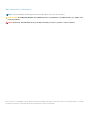 2
2
-
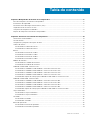 3
3
-
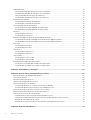 4
4
-
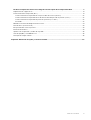 5
5
-
 6
6
-
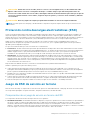 7
7
-
 8
8
-
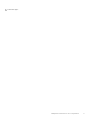 9
9
-
 10
10
-
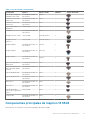 11
11
-
 12
12
-
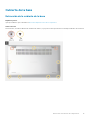 13
13
-
 14
14
-
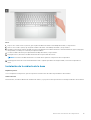 15
15
-
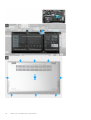 16
16
-
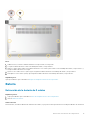 17
17
-
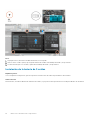 18
18
-
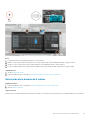 19
19
-
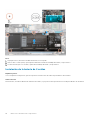 20
20
-
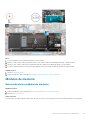 21
21
-
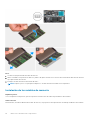 22
22
-
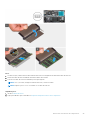 23
23
-
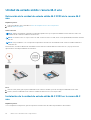 24
24
-
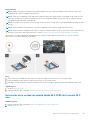 25
25
-
 26
26
-
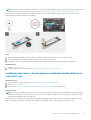 27
27
-
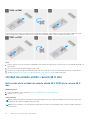 28
28
-
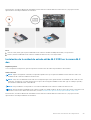 29
29
-
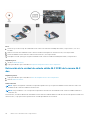 30
30
-
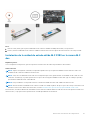 31
31
-
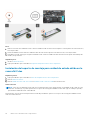 32
32
-
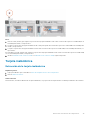 33
33
-
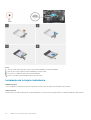 34
34
-
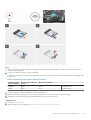 35
35
-
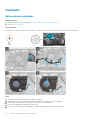 36
36
-
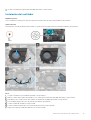 37
37
-
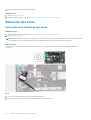 38
38
-
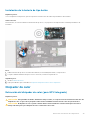 39
39
-
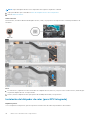 40
40
-
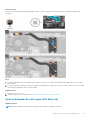 41
41
-
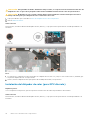 42
42
-
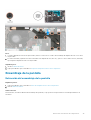 43
43
-
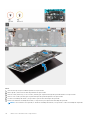 44
44
-
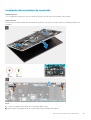 45
45
-
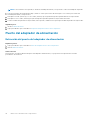 46
46
-
 47
47
-
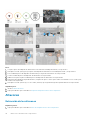 48
48
-
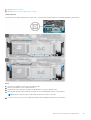 49
49
-
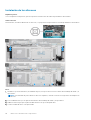 50
50
-
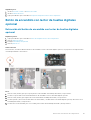 51
51
-
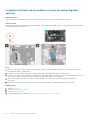 52
52
-
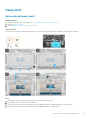 53
53
-
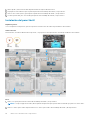 54
54
-
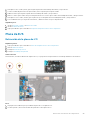 55
55
-
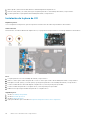 56
56
-
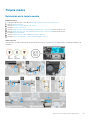 57
57
-
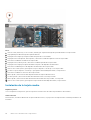 58
58
-
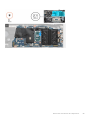 59
59
-
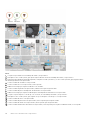 60
60
-
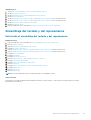 61
61
-
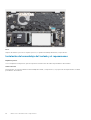 62
62
-
 63
63
-
 64
64
-
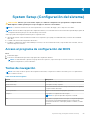 65
65
-
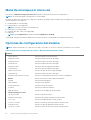 66
66
-
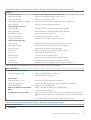 67
67
-
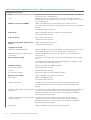 68
68
-
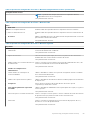 69
69
-
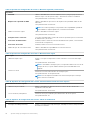 70
70
-
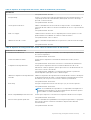 71
71
-
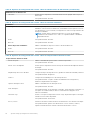 72
72
-
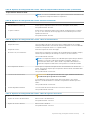 73
73
-
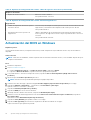 74
74
-
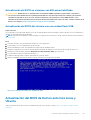 75
75
-
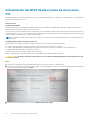 76
76
-
 77
77
-
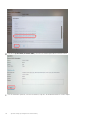 78
78
-
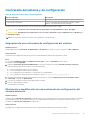 79
79
-
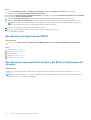 80
80
-
 81
81
-
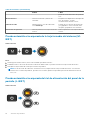 82
82
-
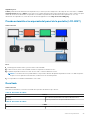 83
83
-
 84
84
-
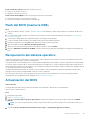 85
85
-
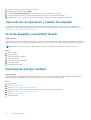 86
86
-
 87
87
Dell Inspiron 5502/5509 Manual de usuario
- Tipo
- Manual de usuario
Artículos relacionados
-
Dell Inspiron 5505 Manual de usuario
-
Dell Vostro 5502 El manual del propietario
-
Dell Inspiron 5405 Manual de usuario
-
Dell G5 SE 5505 Manual de usuario
-
Dell Inspiron 5501/5508 Manual de usuario
-
Dell Inspiron 5501/5508 Manual de usuario
-
Dell Inspiron 5402/5409 Manual de usuario
-
Dell G5 15 5500 Manual de usuario
-
Dell G5 15 5500 Manual de usuario
-
Dell G3 15 3500 Manual de usuario